
DWH SERİSİ
VİDEO GÜVENLİK SİSTEMİ
Kurulum ve İşletim Kullanma Kılavuzu
Model: CS89T
Versiyon 1.0
Bu kılavuz ileride başvurmak üzere saklanmalıdır.
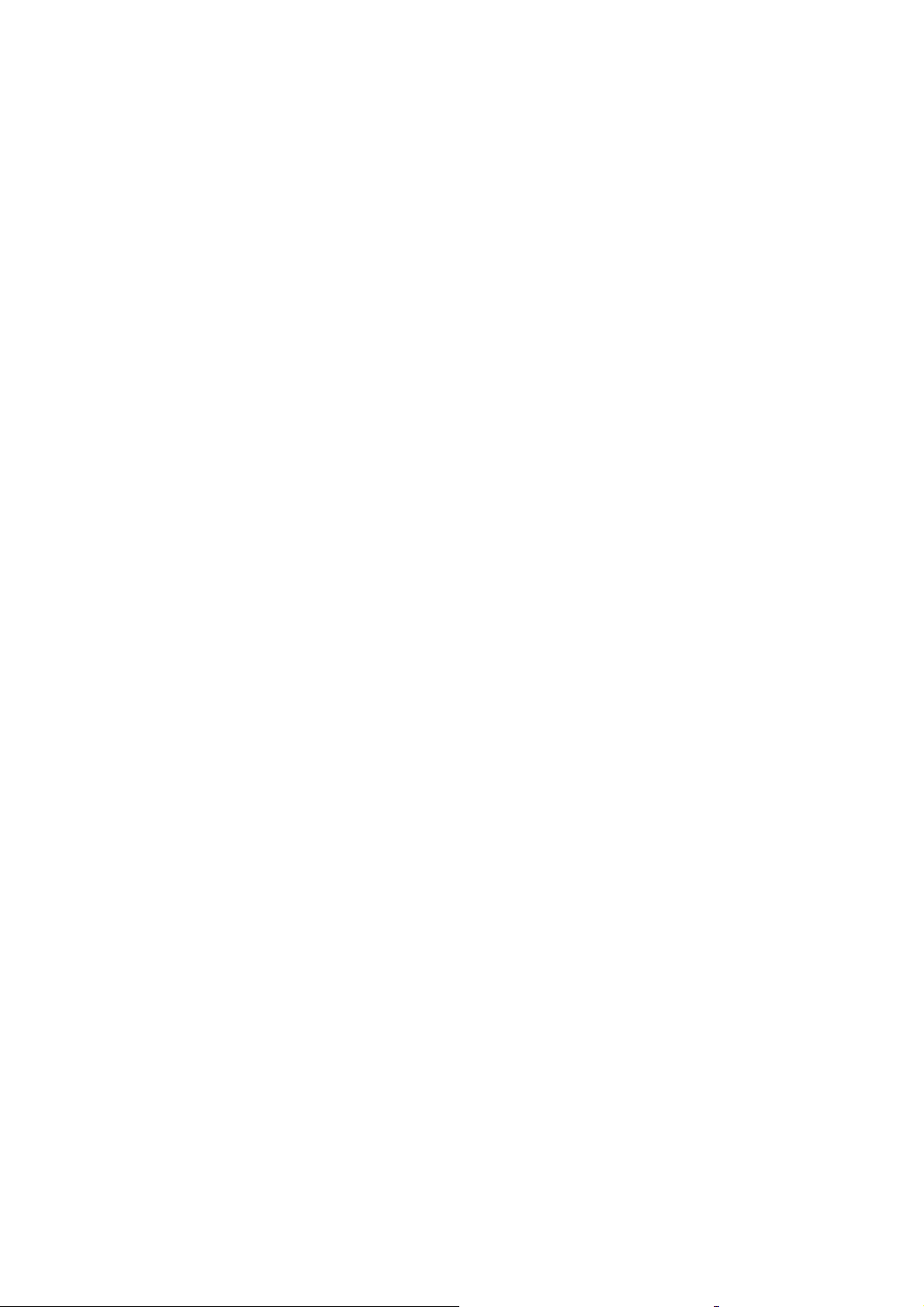
İÇİNDEKİLER
GİRİŞ ........................................................................................................................................................................................................ 3
LÜTFEN BAŞLAMADAN ÖNCE OKUYUN .......................................................................................................................... 3
KABLOSUZ CİHAZLAR ÇALIŞMA ARALIĞI ...................................................................................................................... 3
ÖNEMLİ GÜVENLİK ÖNLEMLERİ ....................................................................................................................................... 3
GÜVENLİK VE MONTAJ İPUÇLARI .................................................................................................................................................. 7
Kurulum Notları ......................................................................................................................................................................... 7
LCD Dokunmatik Ekran Monitör ............................................................................................................................................... 7
Kamera Montajı .......................................................................................................................................................................... 7
Kamera Kanalının Ayarlanması (isteğe bağlı) ............................................................................................................................ 8
Kameranın Alıcıyla Eşlenmesi (isteğe bağlı) ............................................................................................................................. 9
MONİTÖRÜ VE KAMERAYI TANIMAK ........................................................................................................................................... 10
Monitör Kurulumu .................................................................................................................................................................... 11
SİSTEME GİRİŞ ..................................................................................................................................................................................... 12
Canlı Ekran Görüntüleri ........................................................................................................................................................... 14
Yakınlaştırma Özelliği .............................................................................................................................................................. 14
Canlı Video Kaydı .................................................................................................................................................................... 14
Kayıtlı Videonun Oynatılması .................................................................................................................................................. 15
SİSTEM MENÜSÜ ................................................................................................................................................................................. 16
SİSTEM İŞLEYİŞİ ................................................................................................................................................................................. 17
Kamera Kurulum Ekranı .......................................................................................................................................................... 17
Kamera Eşleme ......................................................................................................................................................................... 17
Kamera Aktivasyonu ................................................................................................................................................................ 17
Parlaklık .................................................................................................................................................................................. 18
Kayıt Alıcı Kurulum Ekranı ..................................................................................................................................................... 18
Devinim Algılayıcı ................................................................................................................................................................... 19
Eposta Uyarısı .......................................................................................................................................................................... 19
Programlı Kayıt ........................................................................................................................................................................ 21
Ağ Kurulum Ekranı .................................................................................................................................................................. 21
Internet Kurulumu .................................................................................................................................................................... 22
Güvenlik Kodu ......................................................................................................................................................................... 23
Ağ Bilgisi ................................................................................................................................................................................. 24
Alarm Kurulum Ekranı ............................................................................................................................................................. 24
Süre ........................................................................................................................................................................................... 25
Melodi ...................................................................................................................................................................................... 25
Sistem Kurulum Ekranı ............................................................................................................................................................ 26
Güç Tasarrufu ........................................................................................................................................................................... 26
Ekran Otomatik Kilidi .............................................................................................................................................................. 26
Zaman ..................................................................................................................................................................................... 27
Saat Alarmı ............................................................................................................................................................................... 27
Zaman Ayarı ........................................................................................................................................................................... 28
1
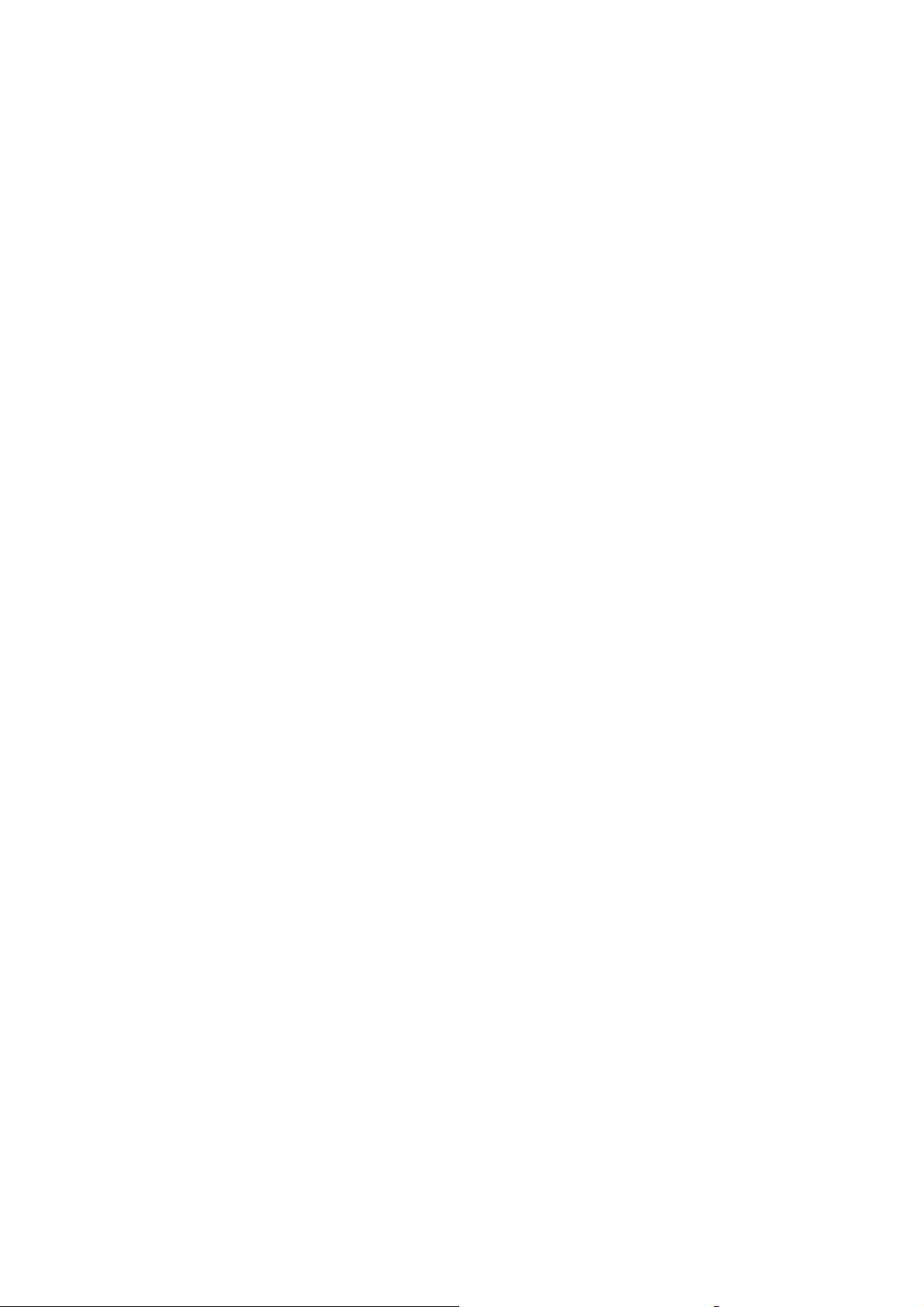
Zaman Dilimi............................................................................................................................................................................ 28
Depolama Yönetimi .................................................................................................................................................................. 29
Format ...................................................................................................................................................................................... 29
Üstüne Yazma .......................................................................................................................................................................... 30
Sistem Yükseltme ..................................................................................................................................................................... 30
Dil ............................................................................................................................................................................................. 31
İpuçları...................................................................................................................................................................................... 32
UZAKTAN ERİŞİM ............................................................................................................................................................................... 32
Genel Bakış .............................................................................................................................................................................. 32
Güvenlik sisteminin APP üzerinde kurulması .......................................................................................................................... 34
Anlık görüntü çekmek isterseniz .............................................................................................................................................. 36
Anlık görüntüleri görüntülemek isterseniz ............................................................................................................................... 36
Video kaydetmek isterseniz ...................................................................................................................................................... 37
Videolarınızı oynatmak isterseniz ............................................................................................................................................ 37
Anlık bildirim ayarlama ............................................................................................................................................................ 37
SORUN GİDERME ................................................................................................................................................................................ 38
ÜRÜN ÖZELLİKLERİ ........................................................................................................................................................................... 39
2
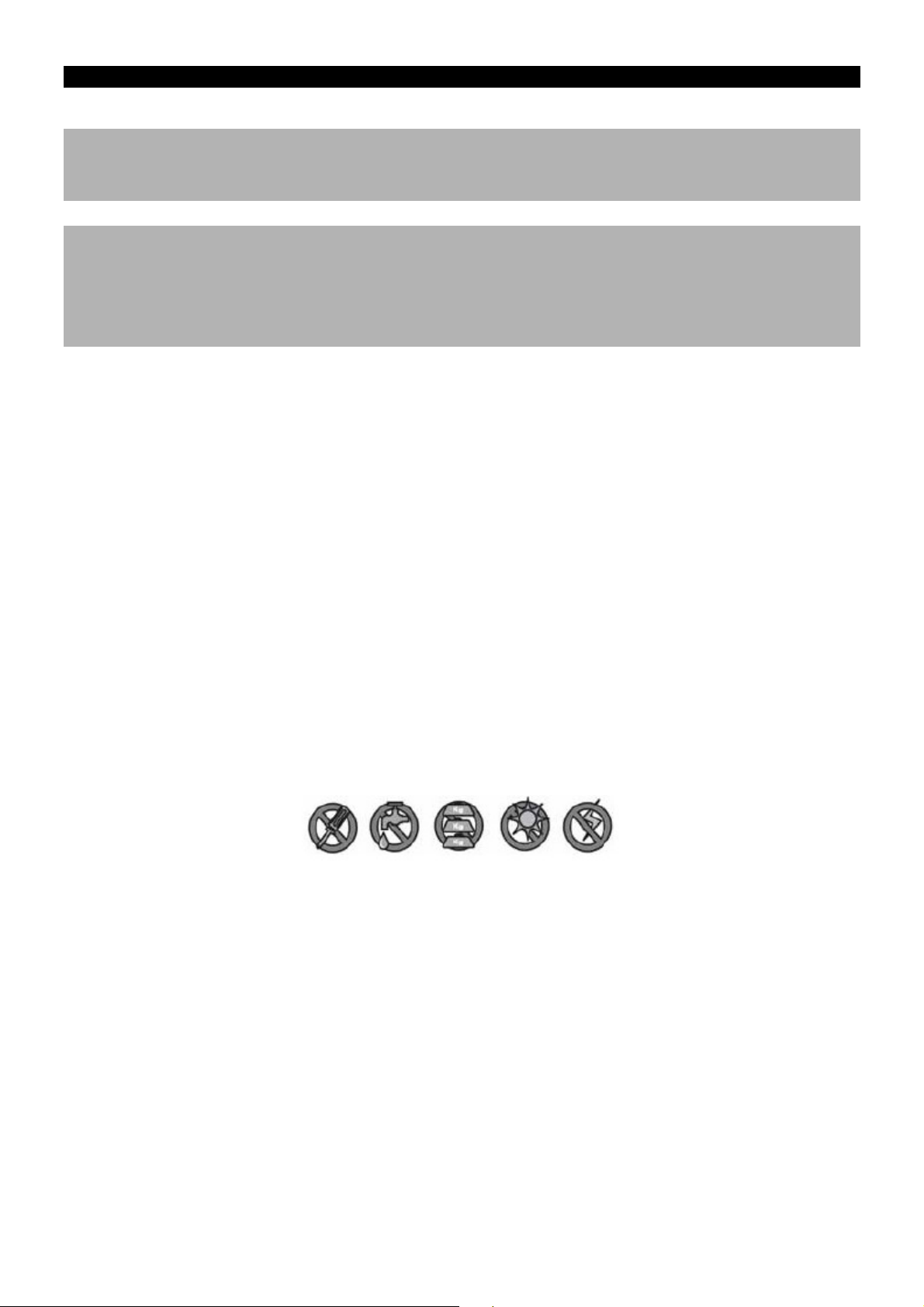
3
GİRİŞ
LÜTFEN BAŞLAMADAN ÖNCE OKUYUN
CCTV ekipman kurarken, özellikle algılanan bir politika olduğunda, kendi takdirinizi kullanın. Video kayıt / gözetim yasal
kurulumu için geçerli olan yerel yönetmelikleri sorgulayın. Üçüncü taraf rızası gerekebilir.
KABLOSUZ CİHAZLAR ÇALIŞMA ARALIĞI
Kablosuz kamera(lar)dan gürüntülenen sinyal alımının kamera(lar) ve alıcı arasındaki olası en iyi yayın alımı olduğundan emin
olunuz. Gerekirse, sistem performansını arttırmak için kamera(lar) ve alıcı arasındaki mesafeyi azaltınız. Kablosuz Renkli
Kamera Kaydedilebilir CCTV Kiti kablosuz yönlendiriciler, kablosuz telefonlar veya mikrodalga fırınlar gibi ürünlerden paraziti
büyük ölçüde azaltabilen güvenli dijital 2,4GHz frekansında çalışır.
ÖNEMLİ GÜVENLİK ÖNLEMLERİ
Bu kullanım kılavuzuna uyulmaması nedeniyle oluşan hasarlar garantiyi geçersiz kılacaktır!
Öğelere veya kişilere yanlış kullanım veya güvenlik uyarılarını uymamaktan kaynaklanan zarar için herhangi bir sorumluluk
kabul etmeyiz! Bu gibi durumlarda Herhangi bir garanti talebi boş ve geçersiz olur.
1. Kamerayı veya alıcıyı düşürmeyiniz, delmeyiniz veya demonte etmeyiniz.
2. Su ile tüm temastan kaçının ve kullanmadan önce ellerinizi kurulayın.
3. Asla güç kablolarından çekmeyin. Prizden çekmek için fişi kullanın.
4. Kamerayı yüksek sıcaklığa maruz bırakmayın veya doğrudan güneş ışığı altında bırakmayın. Bunu yapmak kameraya
zarar verebilir veya kamera geçici arızasına neden olabilir.
5. Cihazları özenli kullanınız. Kameraya ve alıcıya hızlı basmaktan kaçınınız.
6. Kendi güvenliğiniz için, bir fırtına veya yıldırım olduğunda kamerayı kullanmaktan kaçının ya da kameranın güç
kaynağını kapatın.
7. Kullanımları arasında uzun dönemlerde güç adaptörünü çıkarın.
8. Sadece üretici tarafından tedarik edilen aksesuarları ve güç adaptörlerini kullanın.
9.
Ebeveyn sorumluluğu ile ilgili düzenlemeleri yerine getirmek için, cihazları bebeklerin erişemeyeceği yerlerde tutun.
10.
Güç kablolarını ezilmemesi veya keskin köşeler tarafından zarar görmemesi için kontrol ediniz.
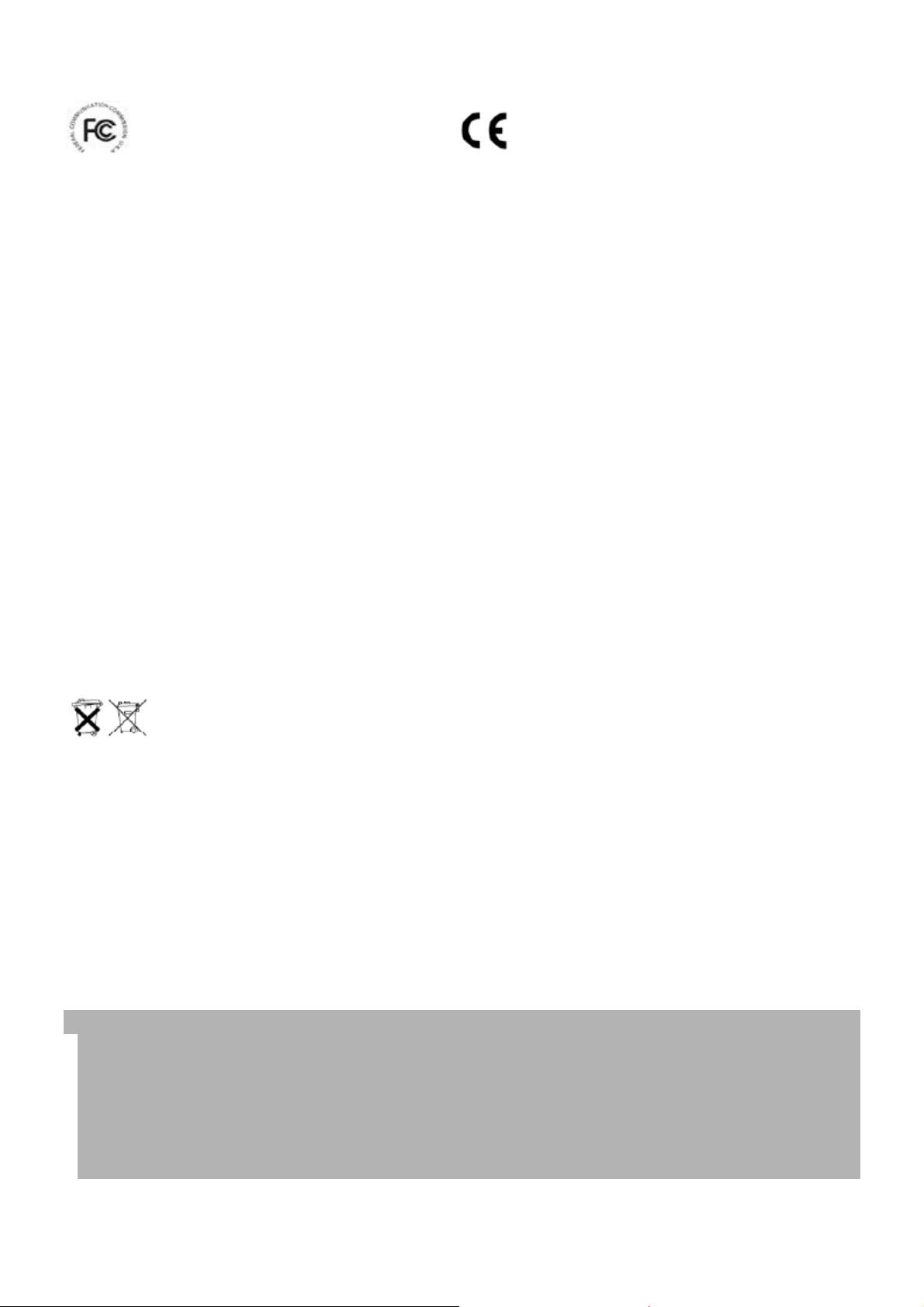
4
FCC Uygunluk Beyanı: Bu cihaz FCC
kuralları Bölüm 15 ile uyumludur. Çalışma
aşağıdaki iki koşula tabidir: (1) bu cihaz zararlı
parazite neden olmaz ve (2) bu cihaz istenmeyen şekilde
çalışmasına neden olabilecek parazitler de dâhil olmak üzere
alınan parazitleri kabul etmelidir.
Direktifi (73/23/EEC), R&TTE (1999/5/EC), RoHS Direktifi
(2011/65/EU) . Bu direktiflerle uyumluluk, aşağıdakilere
uygunluk anlamına gelir Avrupa Standartları:
EMC: EN 301 489
LVD: EN 60950
Radyo: EN 300 328
CE İşareti olan ürünler şunlarla uyumlu olmalıdır:
Avrupa Topluluğu Komisyonu tarafından yayınlanan
EMC Direktifi (2004/108/EC), Alçak Gerilim
FCC/CE UYARISI
Bu ekipman test edilmiş ve ETSI (EN) 300328 ve FCC kurallarının ve 15. Bölümü uyarınca, B Sınıfı dijital aygıt
sınırlamalarına uygun bulunmuştur. Bu sınırlar konut tesisatlarında zararlı parazitlere karşı uygun koruma sağlamak üzere
tasarlanmıştır. Bu ekipman radyo frekansı enerjisi üretir, kullanır ve ve yayabilir ve talimatlara uygun olarak kullanılmadığı
takdirde, radyo iletişiminde zararlı parazitlere neden olabilir. Ancak, belirli bir kurulumda parazit meydana gelmeyeceğine
dair bir garanti yoktur. Bu ekipman, ekipmanı kapatıp açarak tespit edilebilecek, radyo veya televizyon ekipman alımına
parazit oluşturmaz, kullanıcının aşağıdaki önlemlerden birini veya birkaçını alarak paraziti gidermeyi denemesi
desteklenmektedir: - Alıcı anten yönünü veya yerini değiştirin. - Ekipmanı alıcıdan uzak bir yere taşıyın. - Ekipmanı alıcının
bağlı olduğu farklı bir devre üzerindeki bir prize takın. - Ek öneriler için bayi veya deneyimli bir radyo/televizyon
teknisyenine danışın. Ekipmana uyumdan sorumlu tarafça onaylanmış olmayan herhangi bir değişiklik veya değişiklikler
yapılmasının söz konusu ekipmanı kullanma yetkinizi geçersiz kılabileceğini unutmayın.
BERTARAF
Kamera sistemi artık işlev göstermiyorsa veya artık tamir edilebilir değilse, geçerli yasal düzenlemelere göre
imha edilmelidir. Kullanılmış pillerin/akülerin atılması:
Yasa (Pil Yönetmeliği) ile tüm kullanılmış pil ve akümülatörleri geri döndürmeniz gereklidir. Kullanılmış pillerin/akülerin ortak
ev atıkları ile birlikte atılması yasaktır! Tehlikeli maddeler içeren piller/akümülatörler yan taraflarında semboller ile
işaretlenmiştir. Bu semboller bu pillerin/akülerin evsel atıklar ile birlikte atılmasının yasak olduğunu göstermektedir. İlgili ağır
metaller için kısaltmalar şunlardır: Cd = kadmiyum, Hg = cıva, Pb = kurşun. Artık şarj edilemeyen pilleri ve akümülatörleri,
toplumunuzda bulunan belirlenen toplama noktalarına, fabrika satış noktalarına ya da pil veya akümülatörlerin satıldığı her yere
geri döndürebilirsiniz. Bu talimatları izlemek, yasal gereklilikleri yerine getirmenizi ve çevremizin korunmasına katkı
sağlayacaktır!
• Sistem “Cihaz Kimliği” ve “Şifre” LCD monitörün arkasındaki (çekilebilir standın arkasında) etikette bulunur.
“Cihaz Kimliği” ve “Şifre” uzaktan izleme için gereklidir.
Güvenlik nedeniyle kullanıcının “Cihaz Kimliği” ve “Şifre” bilgisini kullanma kılavuzundan kopyalaması ve “Cihaz Kimliği”
ve “Şifre” bilgisini içeren etiketi sökmesi tavsiye edilir.
İleride başvurmak üzere lütfen cihaz kimliği ve şifre bilgisini güvenli bir yerde saklayınız.
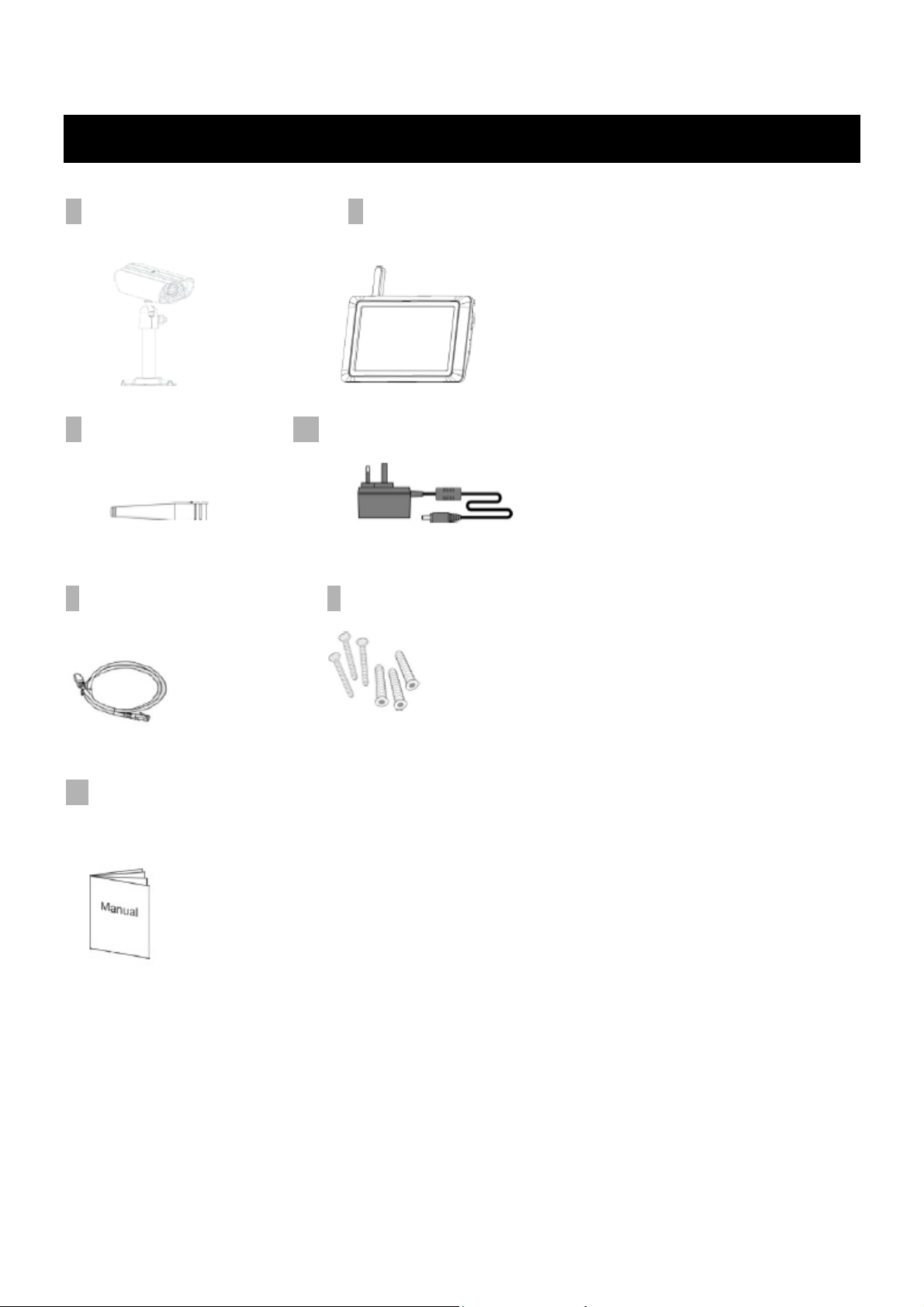
5
KİT İÇERİĞİ
A
Kablosuz Kamera w/ stand x 1 B Kablosuz Dokunmatik Ekran LCD Monitör x 1
C
Kamera Anteni x 1
D
5V/1A Güç Adaptörü x2
E
Internet Kablosu x 1 F Vida Torbası x 1
G
Kullanma Kılavuzu x 1
Gerekli Aletler:
Elektrikli matkap
5mm duvar matkap ucu
15mm duvar matkap ucu
No. 2 Yıldız tornavida
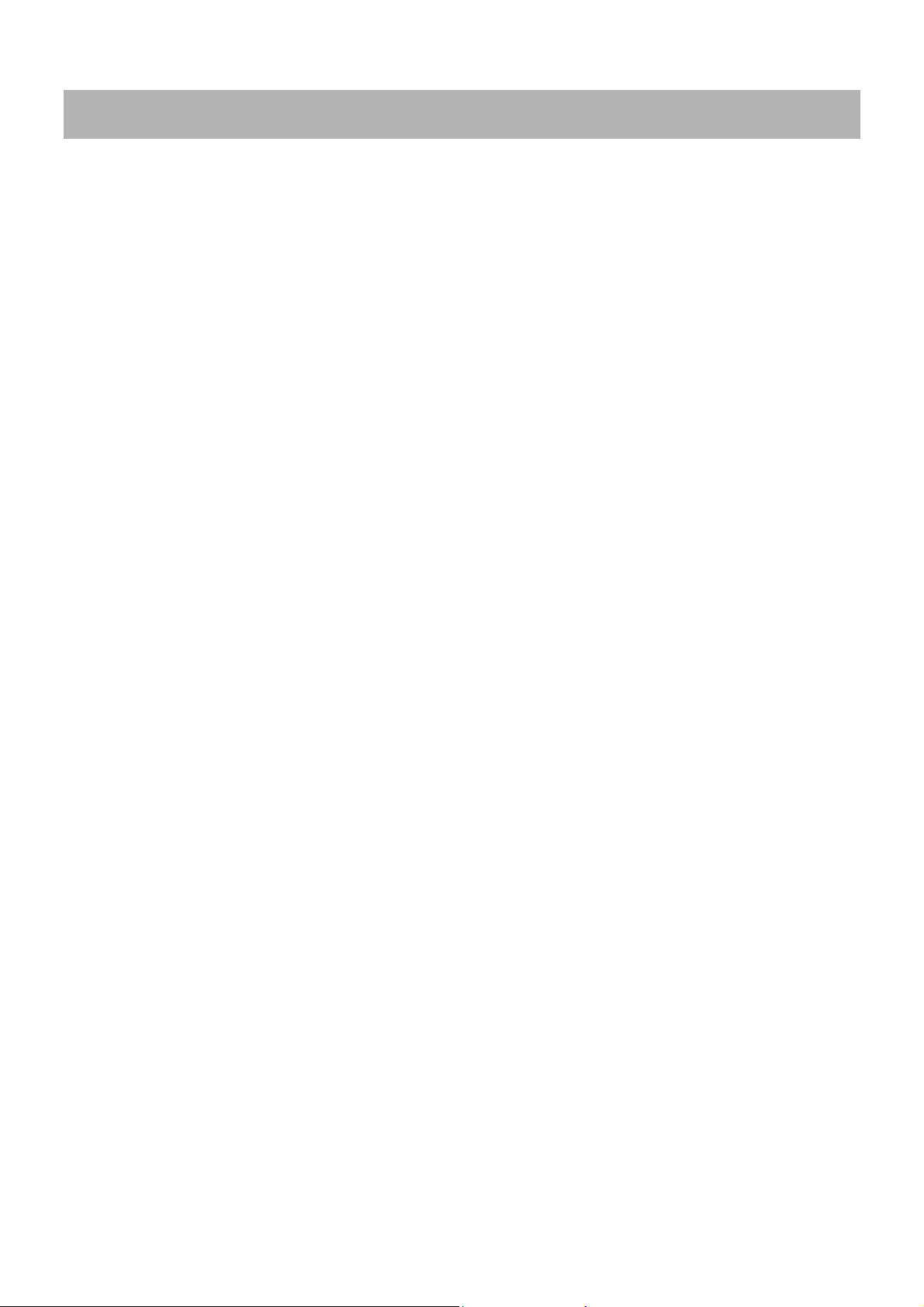
6
GÜVENLİK VE MONTAJ İPUÇLARI
Kurulum Notları
Elektrikli takımları, basamakları, merdivenleri vs. kullanırken imalatçının tavsiyesine uyunuz ve matkapla delik açarken vs. (örn;
koruyucu gözlük ve eldiven) koruyucu ekipman giyiniz.
Merdiven kullanırken, merdivenlerin sert sabit bir yüzeyde, belli bir açıda ve güvenli şekilde konumlandıklarından emin olunuz.
Matkapla delik açmadan önce gizli elektrik kablolarını veya su borularını kontrol ediniz. Eğer emin değilseniz kablo/boru konum
belirleyici kullanınız. Kameranın sert hava şartlarına (örn; su sızıntısına eğilimli çatı oluğu altına) maruz bırakılmasından
kaçınılması tavsiye edilir. Kablo için dış cephe duvarlarına matkapla delik açtıktan sonra hava cereyanını önlemek için deliğin
uygun bir dolgu macunu ile kapatıldığından emin olunuz.
Yangın çıkmasını veya elektrik şoku tehlikesini önlemek için kamera yağmura veya ıslak koşullara maruzken kasayı açmaya
çalışmayınız. Kablo bağlantılarını hava etkisiyle aşınmaya maruz bırakmayınız. Eğer kablo bağlantılarını dış mekanda
bitiriyorsanız, bağlantıları korumak için uygun bir aşınma kutusu kullanınız.
İçinde kullanıcının servis yapabileceği herhangi bir parça yoktur. Servis için yetkili servis elemanlarına başvurunuz.
LCD Dokunmatik Ekran Monitör
Isı kaynaklarından ve yüksek sıcaklıkta mekanlardan uzak tutunuz
Doğrudan güneş ışığından kaçınınız
Nemli mekanlardan kaçınınız
Titreşimden kaçınınız
Havalandırılmış ortamlarda kurunuz
32 GB SD (dahil değil) karta kadar destekler
Kamera Montajı
Fotoğrafın görüntü kalitesini bozacağından kamerayı doğrudan güneşe karşı konumlandırmaktan kaçınınız.
Gece görüş LEDleri gece flu görüntüye sebep olacağından kamera merceğini saydam camdan doğrudan hedeflemekten
kaçınınız.
Kamerayı doğrudan rüzgara bağlı olarak doğal olarak hareket edebilecek çalılara, ağaç dallarına veya hareketli nesnelere
hedeflemekten kaçınınız. Bu aynı zamanda, hareketleri kaydetmek için PC yazılımındaki devinim algılama özelliğini
kullanmanız gerektiğinde, yazılımın hareketleri gereksiz biçimde kaydedebileceği içindir.
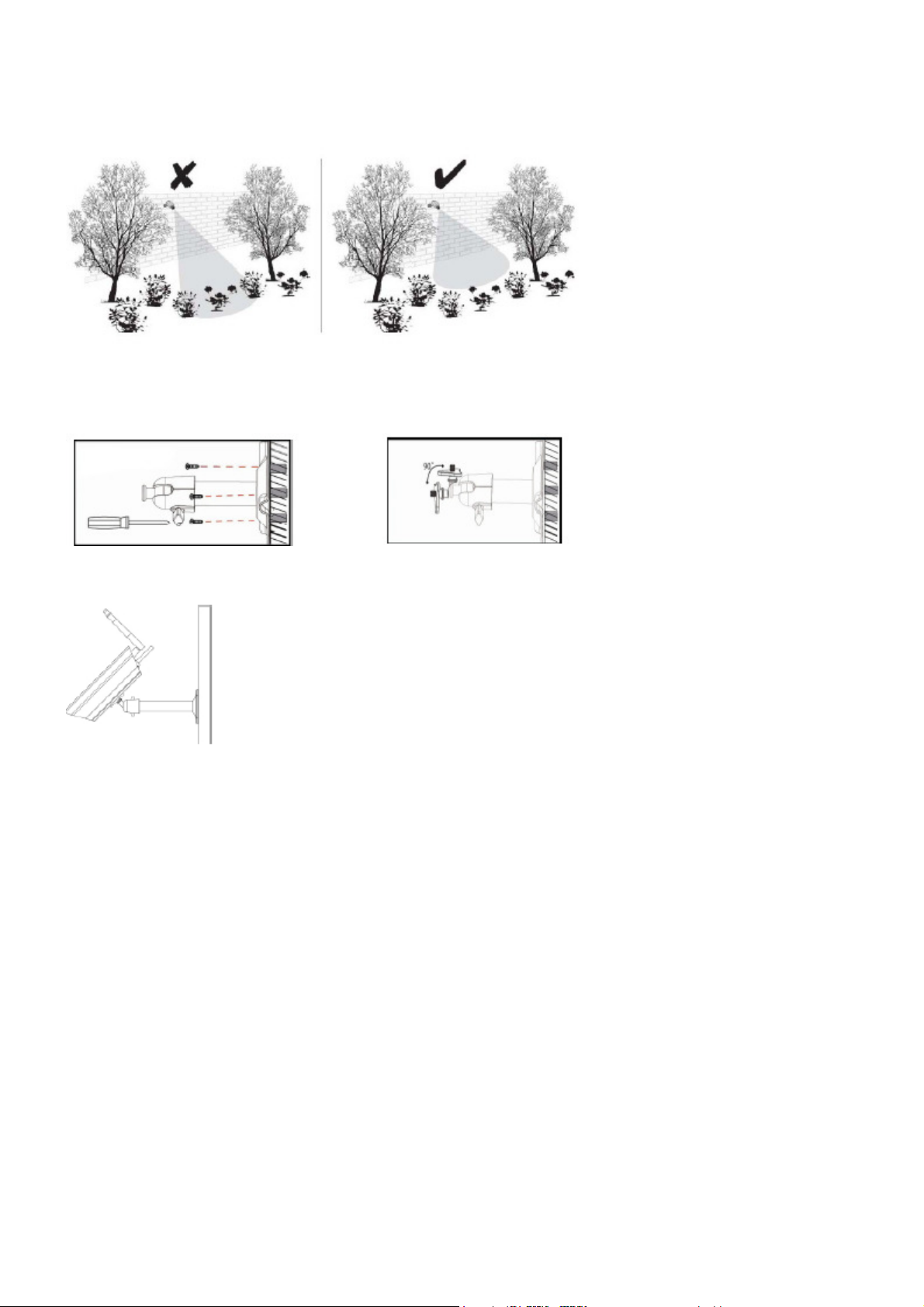
7
NOT: Kamera, 150 metreye kadarlık açık alan RF çalışma alanına sahiptir.
Sabit bir yüzeye kamera standını sabitleyin Elle gevşetilip sıkıştırılan vidayı gevşetin
Doğru görüş açısını ayarlayınız ve bağlantıyı vidayla sabitleyiniz.
Kamera Kanalının ayarlanması (isteğe bağlı)
Kablosuz kamera kanal 1'e önceden ayarlı olarak sunulur.
Monitör 4 kameraya kadar destekler. Kamera monitör kanalını kurmak veya değiştirmek için Kamera Kurulumu bölümündeki
adımları takip ediniz. Bu kit ile birlikte verilen monitöre bağlamak üzere başka bir kamera ekliyorsanız, bu durumda kanalın
mevcut kamera(lar) kanalından farklı bir kanala kurulduğundan emin olunuz.
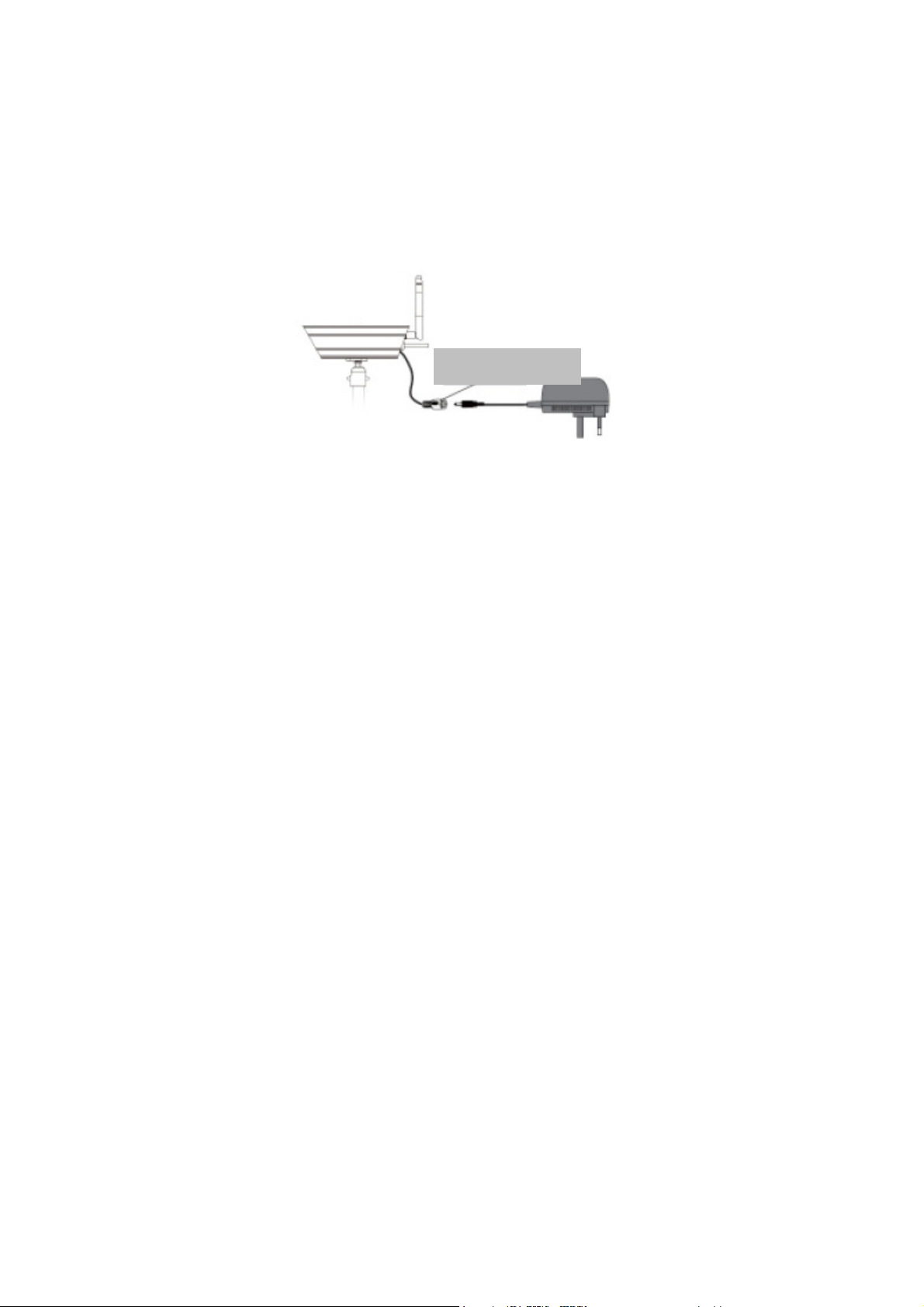
8
Kameranın Alıcıyla Eşlenmesi (isteğe bağlı)
Kamera kanalını kurmak veya değiştirmek için Kamera Kurulumu bölümündeki adımları takip ediniz. Bu kit ile birlikte verilen
monitöre bağlamak üzere başka bir kamera ekliyorsanız, bu durumda kanalın mevcut kamera(lar) kanalından farklı bir kanala
kurulduğundan emin olunuz.
Eşleme Anahtarı
Not:
Eğer kamera monitörden 1m ile 1,5 m arasına yerleştirilmişse ve kamera sesi alıcı üzerinde açıksa, mikrofonun topladığı geri
bildirimler olan uğultulu bir ses duyabilirsiniz. Bu durumda, sesi önlemek için kamerayı monitörden uzağa yerleştiriniz. Eğer
kameranın güç bağlantıları dışarıda bulunuyorsa, bağlantının uygun şekilde korunduğundan emin olunuz.

9
Çekilebilir
MONİTÖRÜ VE KAMERAYI TANIMAK
SD yuvası
Sıfırlama Düğmesi
AC Güç Bağlantısı
Kamera
Alıcı (Arka
Görünüm)
Ön görünüm
Güç durumu
Stand
Ethernet Jakı
Bağlantı
durumu
Işık sensörü
Anten
Arka
görünüm
Alıcı (Ön
görünüm)
Açma/Kapama
Anten
bağlantısı
Güç kontağı
Güç/Eşleme düğmesi
Mikrofon
IŞIĞIN ANLAMI
Işık Durum Anlamı
Güç durumu
Açık
(Kırmızı)
Kamera açık.
Kapalı Kamera kapalı.
Yanıp sönüyor Kamera eşleme modunda.
Bağlantı durumu
Açık
(Yeşil)
Kamera alıcıya bağlı.
Kapalı Kamera beklemede.
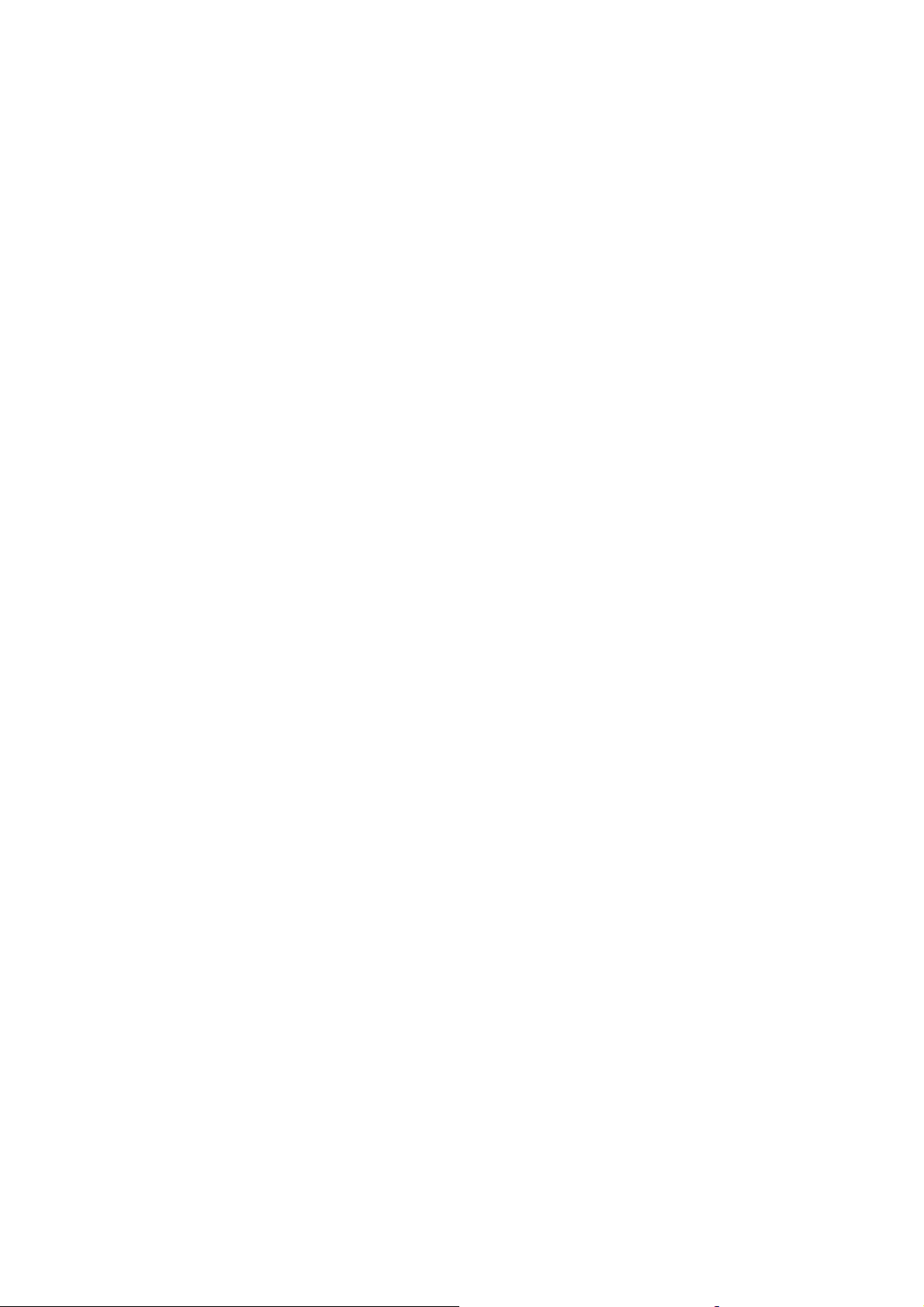
Monitör Kurulumu
1. Standı çekin, anteni uzatın, AC/DC adaptörünü monitörün yanındaki güç girişine bağlayın. Ardından adaptörün diğer ucunu
en yakın elektrik prizine bağlayın.
Çalıştırmak için monitörün üzerinde bulunan GÜÇ düğmesine 3-4 saniye basılı tutun.
2. Alıcı, birkaç saniye Hosgeldiniz Ekranını görüntüler ve ardından CANLI görünüme geçiş yapar.
3. SD kartı monitörün yan tarafında bulunan SD kart yuvasına yerleştirin.
Not: Kamera çalışmaya başlayana kadar ekran karanlık kalmaya devam eder.
Kamera ve Monitör kurulduktan sonra sistem ayarlarınızı özelleştirebilirsiniz. Lütfen Sistem İşleyişi bölümüne bakınız.
Dijital kablosuz güvenlik sisteminizi APP üzerinde de kurabilirsiniz. Lütfen Uzaktan Erişim bölümüne bakınız.
10
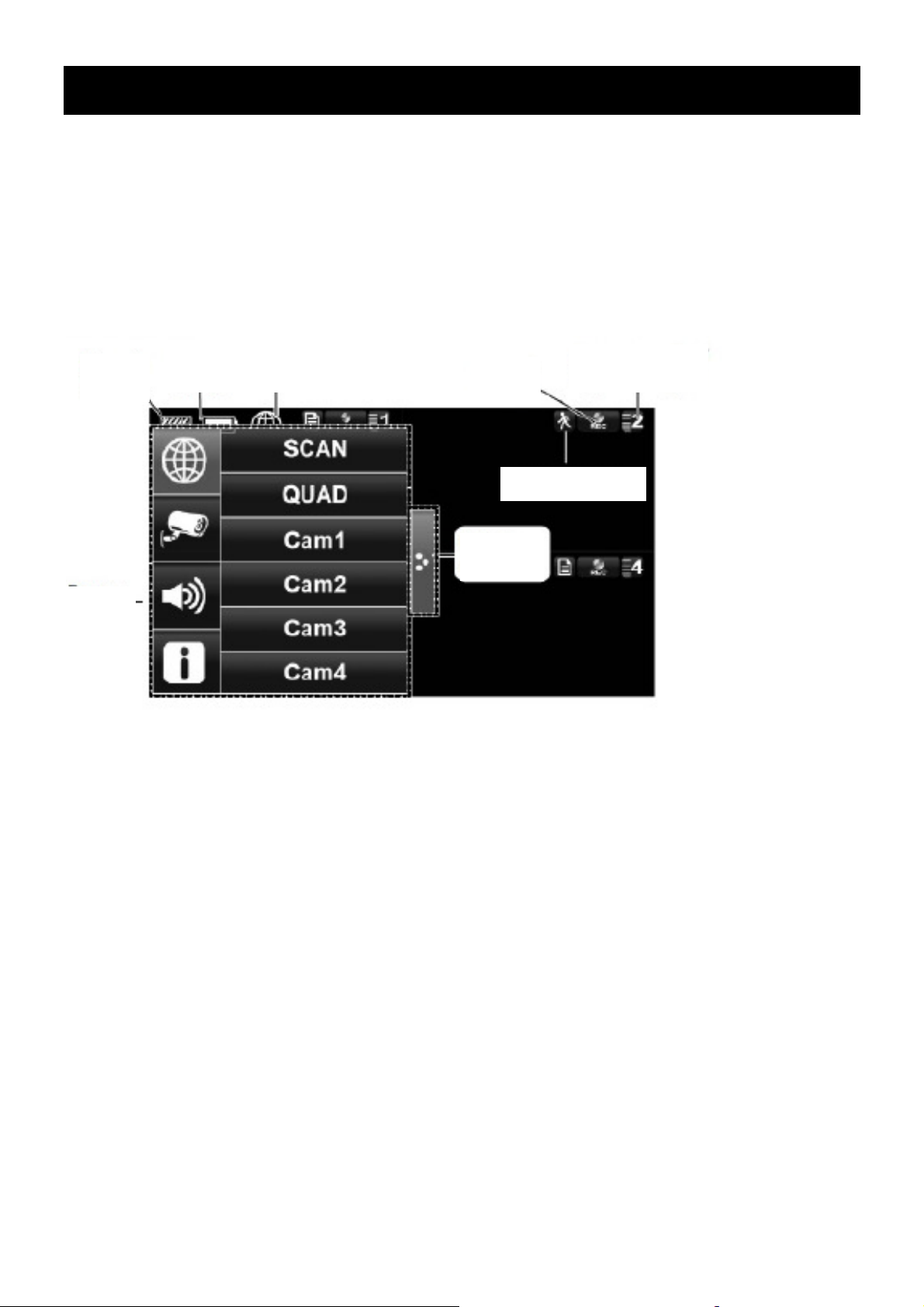
SİSTEME GİRİŞ
Monitörünüzün sistem yazılımı işletme gruplarını seçmenize izin veren bir dizi ekran aracılığıyla çalışır . Örneğin, açılır menüde
kamera simgesine tıkladığınızda, eşlenen kameralardan görüntü görüntülemek için ana görünüm ekranını, “canlı ekranı” nasıl
istediğinizi ayarlayabilirsiniz. Kameralar arasında geçiş yapabilir, tüm kameraları tek bir ekranda gösterebilir (Dörtlü görünüm)
veya belirli bir kamerayı görüntüleyebilirsiniz.
Canlı ekran, kamera iletimlerini görüntülemenize imkan verir. Aynı zamanda ekran görüntüsü kurmanıza ve üzerinde
ayarlamalar yapmanıza imkan verir. Ekrandaki simgeler güç ve kamera durumunu gözlemleminize imkan verir.
CANLI EKRAN
SD kart
durumu
Açılır
ekranlar
Pil
durumu
İnternet bağlantısı
durumu
Kayıt
durumu
Hareket göstergesi
Açılır
Menü sekmesi
Kamera numarası/
Sinyal kuvveti
11

SİMGE SİMGENİN ANLAMI
Kamera Modu Canlı ekranın kamera girdisini nasıl görüntüleyeceğini seçiniz: Kameralar arasında geçiş yap (5 saniye) Dörtlü
görünüm (tüm eşli kameralar görüntülenir) Tam görünüm (1 kamera tam ekran olarak görüntülenir)
Ses Ses seviyesini ayarlayınız.
Sistem Ayarları Sistem yazılımı işlemine ve ayarlar sayfasına erişin veya kayıtlı etkinlikleri görüntüleyiniz.
SD Kapasitesi Kalan bellek kapasitesini gösterir.
Pil kapasitesi Pil kapasitesini görüntüler. Bu grafik pilin hemen hemen dolu olduğunu gösterir.
Kamera Numarası Numaranın solunda bulunan durum çubuğu aracılığıyla kamera numarasını ve sinyal kuvvetini görüntüler.
Kayıt Durumu Bu kameranın kayıt almasını başlatmak veya durdurmak için tıklayın • Sabitleme açık - Kaydetmiyor • Yanıp sönüyor
- Kaydediyor
İnternete bağlanma Sisteminizi internete bağlıyor.
İnternet Bağlı Sisteminizi internete bağlar.
İnternet Bağlı Sisteminizi internete bağlar.
Uzaktan İzleme Uzaktan izlemenin çalışmakta olduğunu gösterir.
Devinim Sistem, devinim algılama kaydının çalışmakta olduğunu gösterir.
Programlı Sistem, programlı kaydın çalışmakta olduğunu gösterir.
Açılır Menü Sekmesi Açılır menü görünümünü açar ve kapar.
SD Kart Göstergesi SD kart olmadığında veya hasarlı olduğunda kırmızı renk yanar.
Yakınlaştırma Canlı videonun belirli bir bölümünü büyütür / küçütür
12

Canlı Ekran Görüntüleri
Canlı ekran 2 görüntüde görüntülenir - Dörtlü Görünüm veya Tam Görünüm. Dörtlü Görünüm görüntüyü 4 çeyrek alanda
görüntüler (sadece AÇIK olan kameraları görünütüler). Tek bir kamera görünümü / tam görünüm için çeyrek alana tıklayın.
Dörtlü Görünüme dönmek için görüntüye tıklayın.
Yakınlaştırma Özelliği
Belirli bir alana yakınlaştırmak için,
1. Tam görünüme gidin, ardından yakınlaştırma modunu etkinleştirmek için simgesine tıklayın.
2. Ekranda yakınlaştırmayı görmek için bölgeye tıklayarak bölgeyi seçiniz.
Canlı Video Kaydı
1. Kameranın kayda başlaması için Canlı ekranda simgesine tıklayın.
2. Kaydı durdurmak için tekrar tıklayın.
Tüm kameraları aynı anda kaydedebilirsiniz. Manuel kayıt ile her bir kayıt oturumunun (her bir kamera için video klip) uzunluğu
2 dakikadır.
13
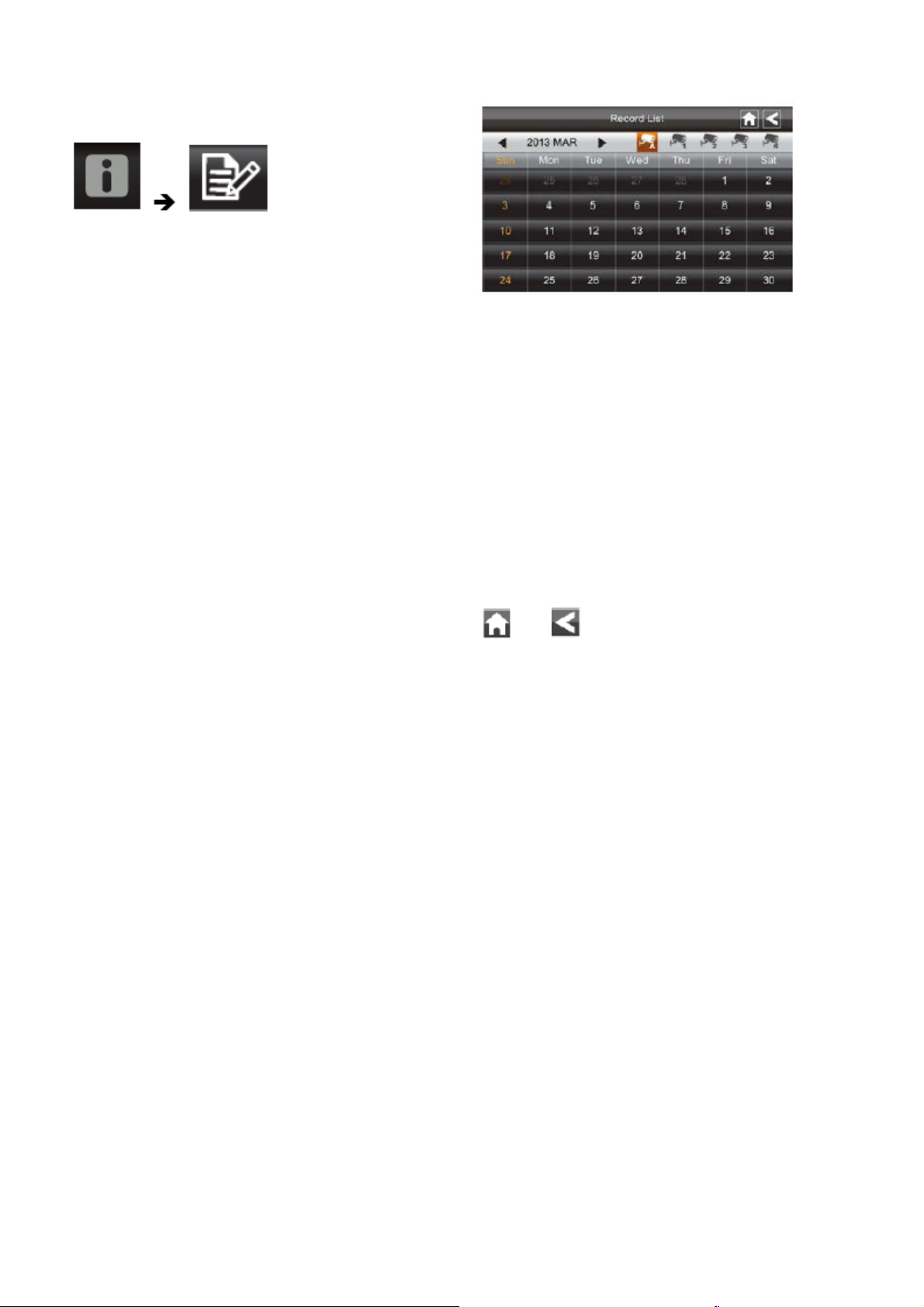
Kayıtlı Videonun Oynatılması
Kayıt Listesi ekranında bu görüntülenir:
Açılır menüden aşağıdaki simgelere tıklayın
1. Görüntülemek istediğiniz kaydı içeren vurgulanmış güne tıklayın.
Kayıt Listesi ekranı, bir klasörde listelenen o günün kayıtlarını görüntüler.
Vurgulanmamış bir güne tıklarsanız, klasör hiçbir kayıt bulunmayan bir liste görüntüler.
2. Görüntülemek istediğiniz kayda tıklayın. Ekranda görüntülenir.
3. Oynatma ilerleme çubuğunu açmak için ekranın kontrol simgesi bulunmayan herhangi bir alanına tıklayın. Kapatmak
için yine bu alana tıklayın.
4. Oynatma işlemi görünürken, oynatma çubuğunu sürükleyerek ileri / geri sarabilirsiniz.
5. Oynatma sona erdiğinde, Kayıt Listesine geri dönmek için veya simgelerine tıklayın.
14
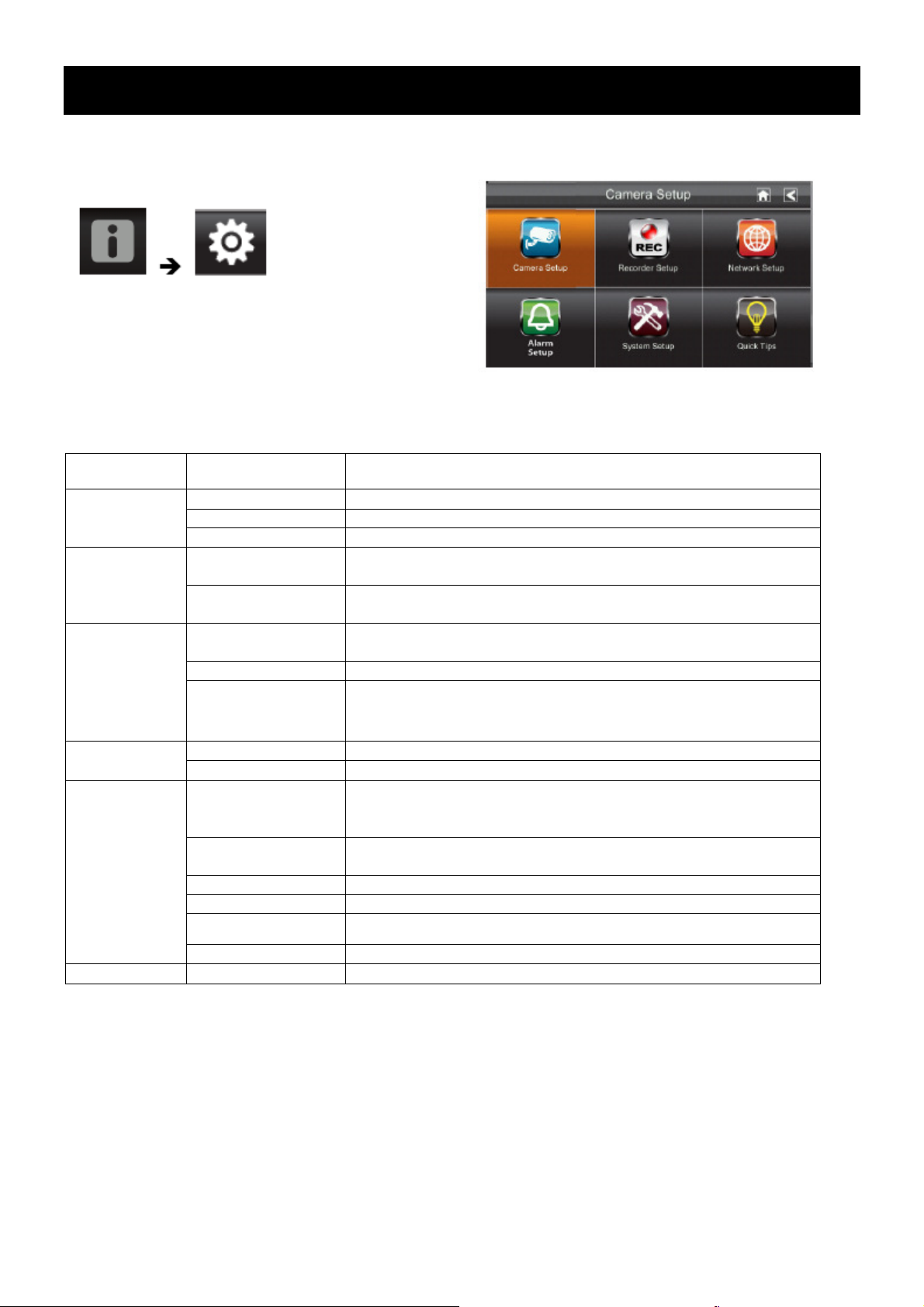
SİSTEM MENÜSÜ
Ne İşe Yarar
Kamera Açık
Kameraları monitör için görünür yapar.
durumunda LCD'yi geçici
Bellek Formatlama
Formatlar / SD karttaki tüm veriyi siler.
Açılır menüden aşağıdaki simgelere tıklayın
SİSTEM MENÜSÜ Kamera Kurulumu seçeneğini varsayılan olarak vurgular.
Ana Ekranda bu görüntülenir:
Ana Ekran Alt Ekranlar
Kamera Kurulumu Yeni kameraları alıcıyla eşler.
Camera Setup
Parlaklık Kameranın videosunu parlatır veya karartır.
Devinim Algılayıcı
Recorder Setup
Programlı Kayıt Önceden belirlenmiş kayıt zamanları ve süreleri için program ayarlar.
İnternet Kurulumu Kullanılacak internet türünü seçer.
Network Setup
Alarm Setup
System Setup
Güvenlik Kodu Uzaktan erişim için kod belirler.
Ağ Bilgisi Ağınız hakkında bilgi ve alıcıya ait özel DID numarası görüntüler.
Süre Alarmın çalması için süre belirler.
Melodi Alarmın çalması için bir melodi belirler.
Güç Tasarrufu
Ekran Otomatik Kilidi Ekran kilidi açılana kadar ekranın faaliyette bulunmaması için kilitler.
Zaman Zamanı 12 saatlik artış aralıklarına ayarlar.
Kamera önünde birşey hareket ettiğinde kayıt alır. 2 dakika boyunca kayıt
almaya devam eder.
Gücü korumak için, sistem 2 dakika etkin olmaması
olarak kapatır.
Sistem Yükseltme Alıcı donanım yazılımını yükseltir.
Varsayılan Orjinal sistem varsayılanlarını listeler.
Quick Tips Uygulanamaz Sıkça sorulan 10 soru listeler.
15
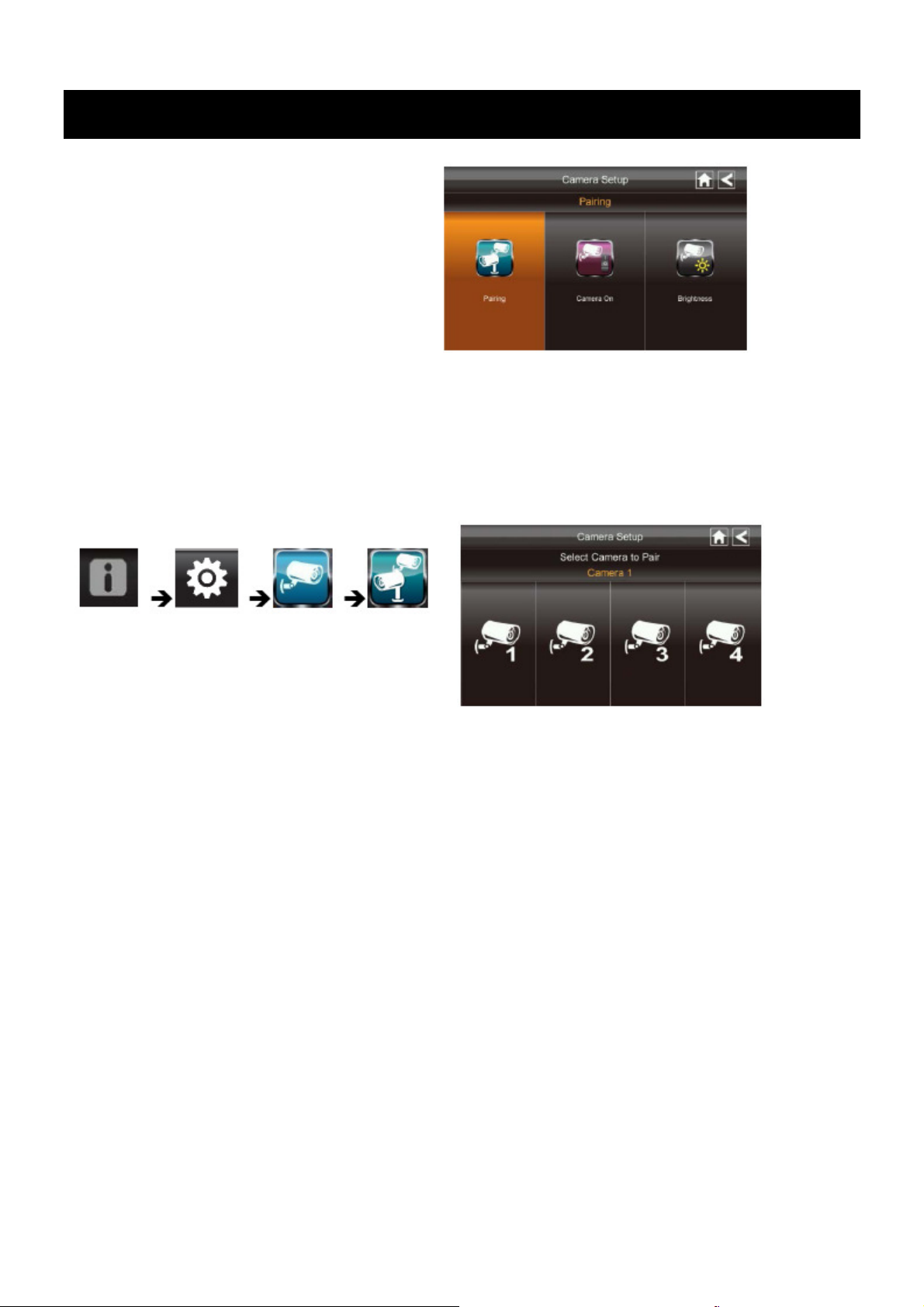
SİSTEM İŞLEYİŞİ
Kamera Kurulum Ekranı
Kamera kurulumuna tıklayın.
Bu ekranda şu görüntülenir:
Kamera Eşleme
Kameranız fabrikada kanal 1 monitörü ile eşlenmiştir.
Sisteminize yeni kamera(lar) eklemek için onu farklı kanal(lar)a eşlemelisiniz.
Açılır menüden aşağıdaki simgelere tıklayın Ana Ekranda bu görüntülenir:
1. Eşlemek istediğiniz kamera görüntüsüne tıklayın. İşlem simgesi 60 saniyelik geri sayım görüntüler.
2. Kameranın güç kablosundaki Eşleme düğmesine basarak serbest bırakınız (Lütfen Monitörü ve Kamerayı Tanıma bölümüne
bakınız). Eşleme tamamlandığında sistem eşlemenin başarılı olduğunu belirtir.
3. Sistem otomatik olarak Kamera Açık ekranını ayarlar.
Kamera Aktivasyonu
Sisteminize kamera eklediğinizde, sistem kamerayı otomatik olarak açar.
Açılır menüden aşağıdaki simgelere tıklayın Ekranda bu görüntülenir:
16
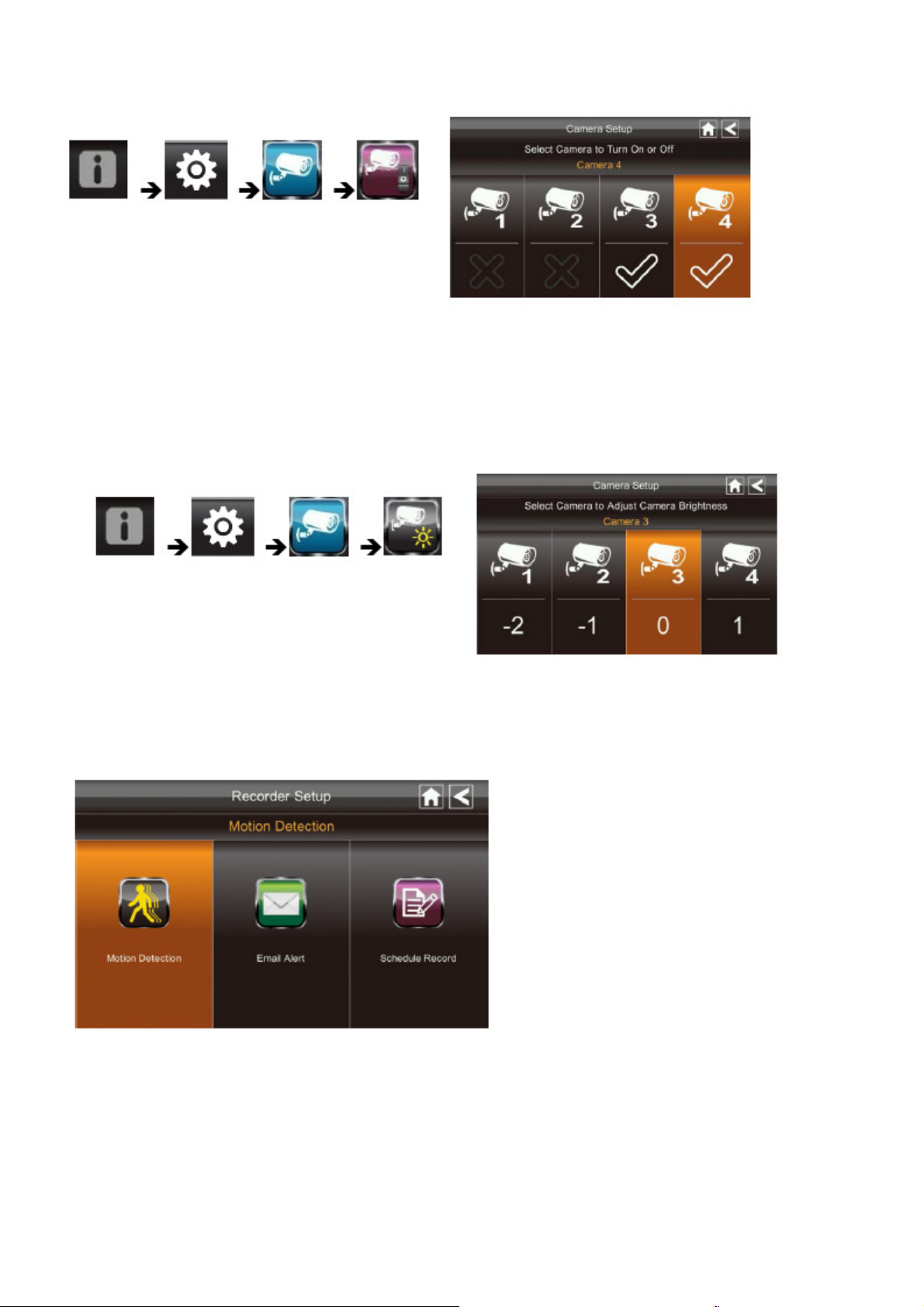
X kameranın KAPALI olduğunu, onay işareti AÇIK olduğunu belirtir. Kamerayı AÇMAK ve KAPATMAK için kameraya
tıklayın.
Parlaklık
Açılır menüden aşağıdaki simgelere tıklayın Ekranda bu görüntülenir:
Parlaklık seviyesini değiştirmek için kameraya tıklayın. Varsayılan parlaklık 0 ve aralığı -2 ile 2 arasındadır.
Kayıt Alıcı Kurulum Ekranı
17
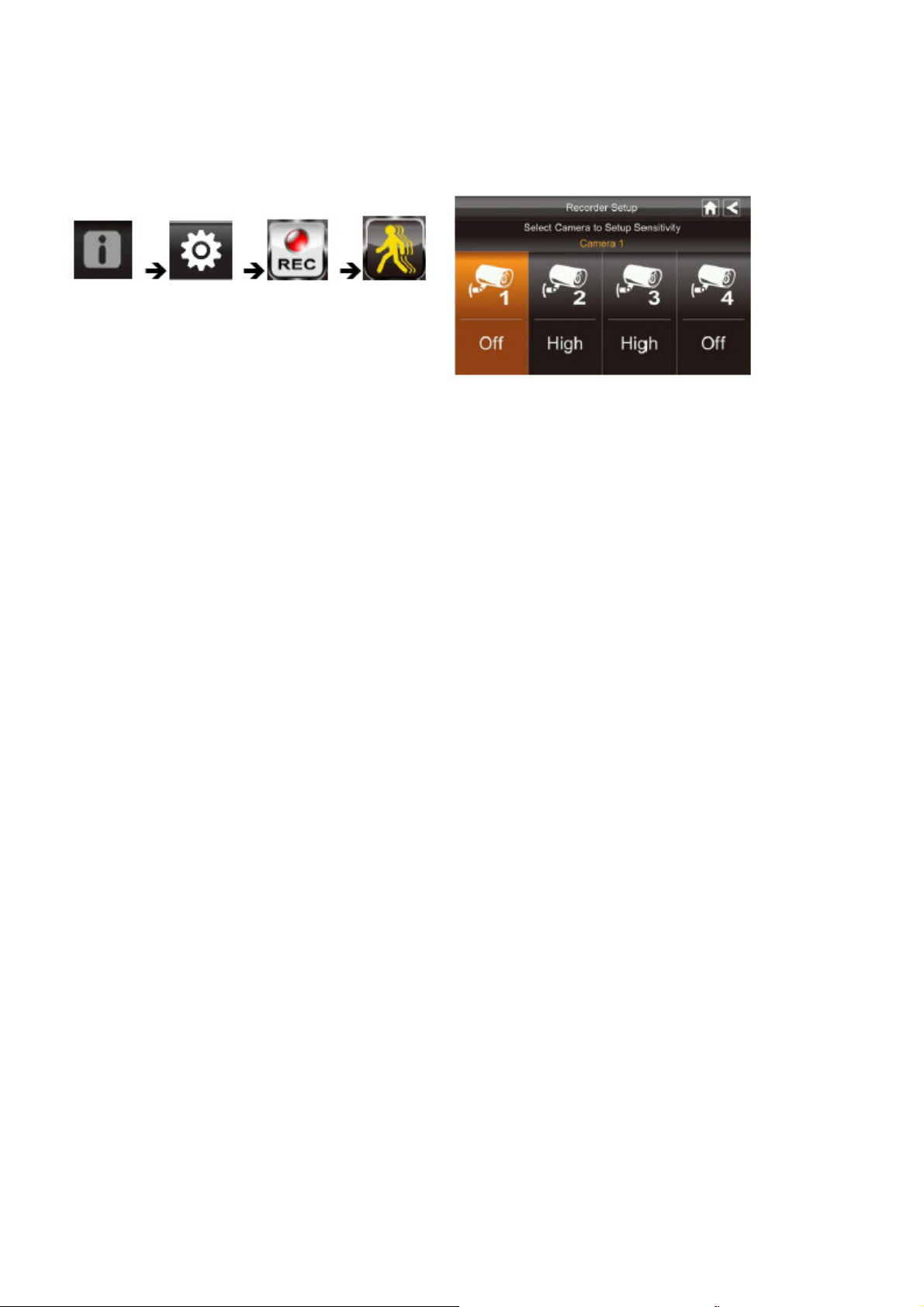
Devinim Algılayıcı
Açılır menüden aşağıdaki simgelere tıklayın Ekranda bu görüntülenir:
Hassasiyeti Kapalı, Düşük veya Yüksek olarak ayarlamak için kameraya tıklayın.
Varsayılan = düşük. 10 saniye sonra veya Geri simgesine bastığınızda ekranDevinim Algılayıcı ekranına geri dönecektir.
Eposta Uyarısı
Kameralar tarafından bir hareket algılandığında sistem size eposta uyarısı göndererek bilgi verir. Eposta uyarısı hareketin ne
zaman ve hangi kamera tarafından algılandığı gibi bilgileri içerir. Eposta Uyarı işlevini etkinleştirmek için gelen ve gönderilen
eposta adreslerini girmeniz gerekir.
Eposta gönderim sunucusu olarak ayarlamak üzere Gmail kullanmanızı tavsiye ederiz.
Eposta gönderim sunucusu (SMTP sunucusu), sistem herhangi bir kamerada hareket algıladığında kullanıcılara eposta bildirimi
göndermekten sorumludur (Devinim Algılama etkin olmalıdır).
Gelen posta sunucusu (Eposta Kime) SMTP sunucusundan gönderilen eposta bildirimlerini alır, Kullanıcı sistemden eposta
uyarısı alabilmek için Windows PC veya mobil cihaz (iPhone, iPad veya Android akıllı telefon veya tablet gibi) üzerinden eposta
alabiliyor olmalıdır.
Eposta uyarısı aldığınızda, uygulamalar aracılığıyla iPhone, iPad, Android akıllı telefon veya Android tabletten canlı video
izleyebilirsiniz. iTunes App store'da veya Android Market'de ücretsiz uygulamalar bulunmaktadır.
Açılır menüden aşağıdaki simgelere ekranda göründükçe tıklayın: Ekranda bu görüntülenir:
18
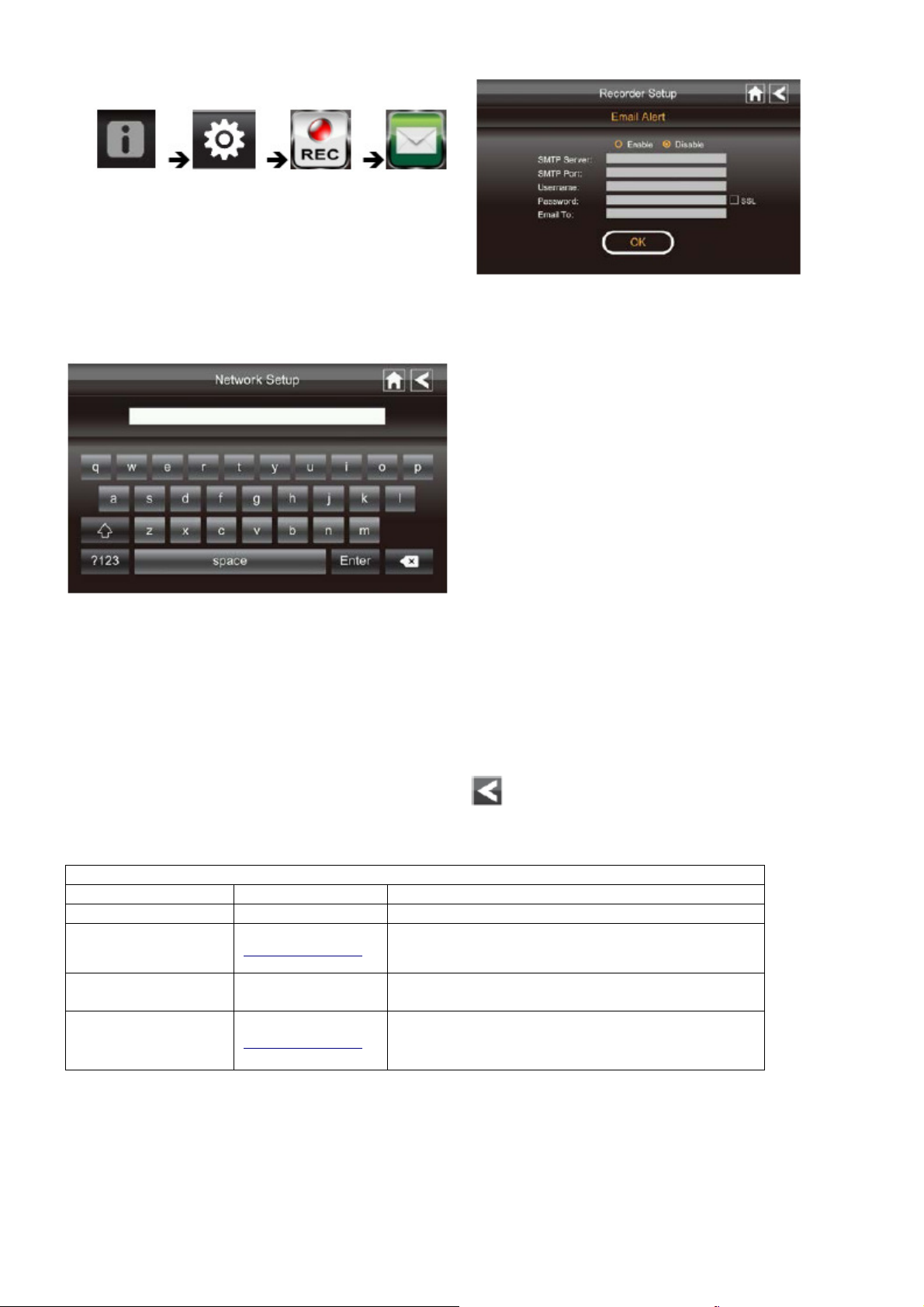
1. Eposta Uyarılarını etkinleştirmek için Etkinleştir'e veya devre dışı bırakmak için Devre Dışı Bırak'a tıklayın.
2. SMTP Sunucu alanına tıklayın. Klavye ekranı görüntülenir.
3. Giden eposta SMTP sunucunuzu giriniz (örneğin:johndoe@gmail.com). Boşluk tuşunun solundaki alanı tıklayarak klavyeyi
alfabetik karakterlerden sayılara/sembollere çevirebilir ve geri alabilirsiniz. Geri düğmesine basınız. Eposta Uyarı ekranı tekrar
görüntülenir.
4. Şifre alanı için bir önceki adımı tekrarlayınız. Geri düğmesine basınız. Buraya girilen şifre giden eposta hesabının şifresi ile
aynı olmalıdır.
5. Eposta Kime alanı için 3.adımı tekrarlayınız. Sistem sadece tek bir gelen eposta hesabını kabul eder. Gelen eposta hesabı giden
eposta hesabından farklı olabilir.
6. Ayarları kaydetmek için OK tuşuna, ardından geri dönmek için simgesine tıklayın. Giden SMTP sunucusu olarak Gmail
kullanıyorsanız, SSL'yi kontrol ediniz ve aşağıdaki tablodaki verileri kullanınız:
Gmail için
SMTP Sunucusu Smtp.gmail.com Bunu girin.
SMTP Portu 465 Bunu girin.
Kullanıcı Adı XXXX@gmail.com Gmail adresinizi @gmail.com kısmıyla birlikte giriniz.
Şifre XXXXXXXXXX Bu gmail hesabı için şifre giriniz.
Eposta kime XXXX@gmail.com
Uyarıların gönderilmesini istediğiniz eposta adreslerini
giriniz.
19
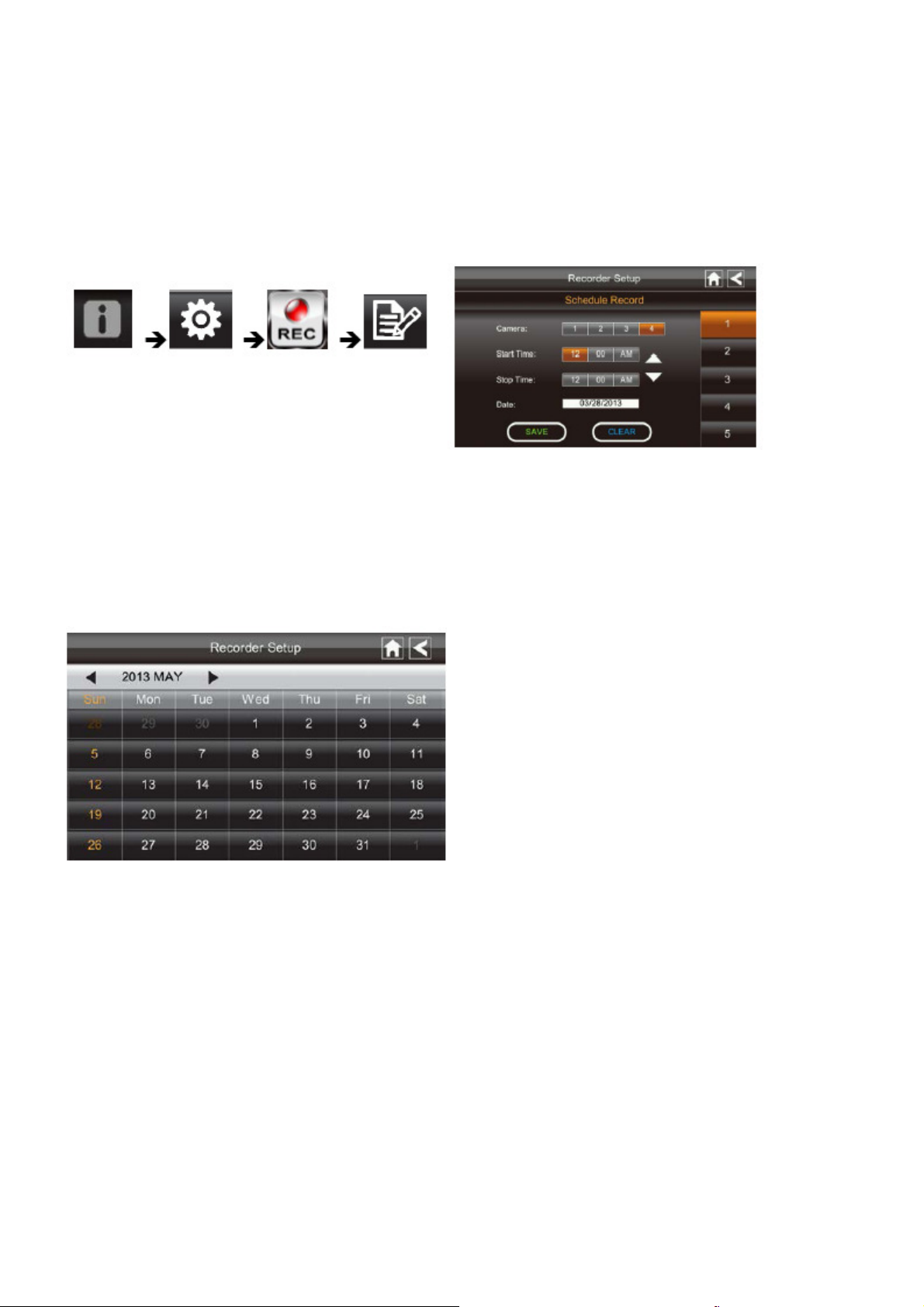
Programlı Kayıt
Bir günde 5 programlı kayıt oturumu yapılabilir. Toplam kayıt süresi SD kartınızın boyutuyla sınırlıdır. Bu kayıt oturumları 24
saatlik tek bir süre iöinde başlamalı ve bitmelidir. Bir sonraki güne geçemezler.
Açılır menüden aşağıdaki simgelere tıklayın Programlı Kayıt ekranında bu görüntülenir:
1. Kaydetmek istediğiniz kamera/kanal numarasına tıklayın (1-4). Birden fazla kamera seçilebilir.
2. Kayıt başlangıç ve bitiş zamanını kurunuz. Saat ve dakika kutularına aurı ayrı tıklayın ve saatler arasında aşağı yukarı kaymak
için YUKARI ve AŞAĞI ok tuşlarını kullanınız.
3. Aralarında geçiş yapmak için AM/PM bloklarına tıklayın.
4. Boş DATE kutusuna tıklayın. Programlı Kayıt Takvimi ekranı görüntülenir.
5. Kaydın alınmasını istediğiniz tarihe tıklayın. Önceki ekran görüntülenir.
6. Kaydı kurun ve ardından KAYDET tuşuna basın. Programlamak için başka bir kayıt oturumu seçebilirsiniz.
7. Programlanmış kaydı silmek isterseniz, silmek istediğiniz programlı kaydı seçin (1-5) ve ardından Sil'e tıklayın. Ekran
varsayılan değerlere sıfırlanır.
Ağ Kurulum Ekranı
Ağ Kurulum ekranı internet türünü seçip güvenlik kodu koymanıza imkan verir. Sistem varsayılan yapılandırmasını da
görüntüleyebilirsiniz.
20
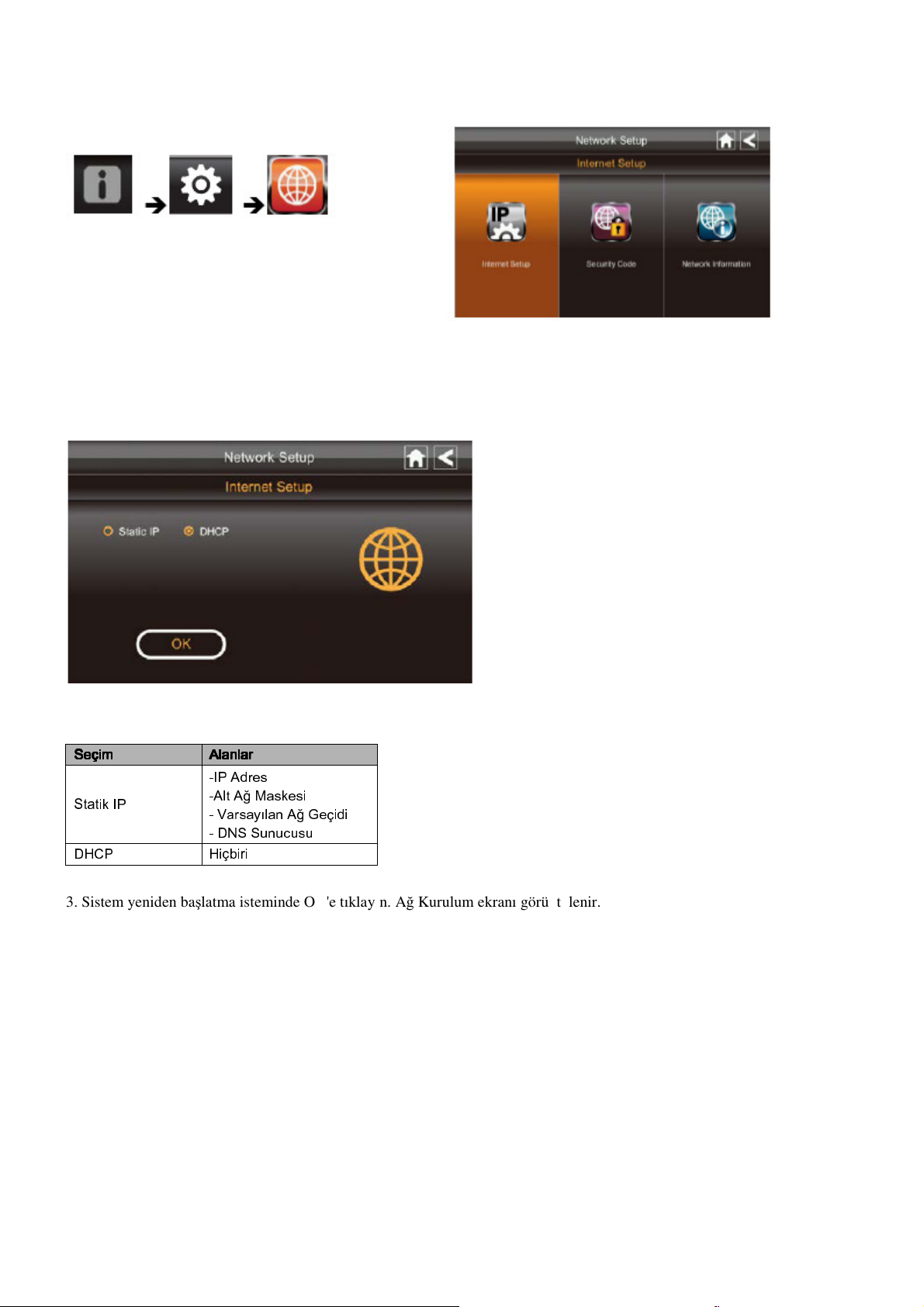
Açılır menüden aşağıdaki simgelere tıklayın Ağ Kurulum Ekranında bu görüntülenir:
Seçim
SeçimSeçim
Seçim
Alanlar
AlanlarAlanlar
Alanlar
Internet Setup
1. İnternet Kurulum ekranını görüntülemek için İnternet Kurulum simgesine tıklayın.
2. Seçiminize tıklayın ve istenilen alanları doldurunuz. OK'e tıklayın.
Statik IP
DHCP
-IP Adres
-Alt Ağ Maskesi
- Varsayılan Ağ Geçidi
- DNS Sunucusu
Hiçbiri
3. Sistem yeniden başlatma isteminde OK'e tıklayın. Ağ Kurulum ekranı görüntülenir.
21

Security Code
Uzak bir konumdan sisteme kimlerin erişebileceğini sınırlamak için güvenlik kodu oluşturun.
1. Güvenlik Kodu ekranını görüntülemek için Güvenlik Kodu simgesine tıklayın.
2. Önceden bir kod girdiyseniz, ekranda mevcut kodunuz görüntülenir
3. Kodu değiştir alanına tıklayın, klavye ekranı görüntülenir.
4. Güvenlik kodunuzu girin.
5. OK'e tıklayın. Sistem Ağ Kurulum Ekranına geri döner.
Not: Uzaktan erişim sağlamak için güvenlik kodu girilmelidir. Gizliliğinizi korumak için varsayılan 123456 şifresini özel
güvenlik kodunuzla değiştirdiğinizden emin olunuz.
22
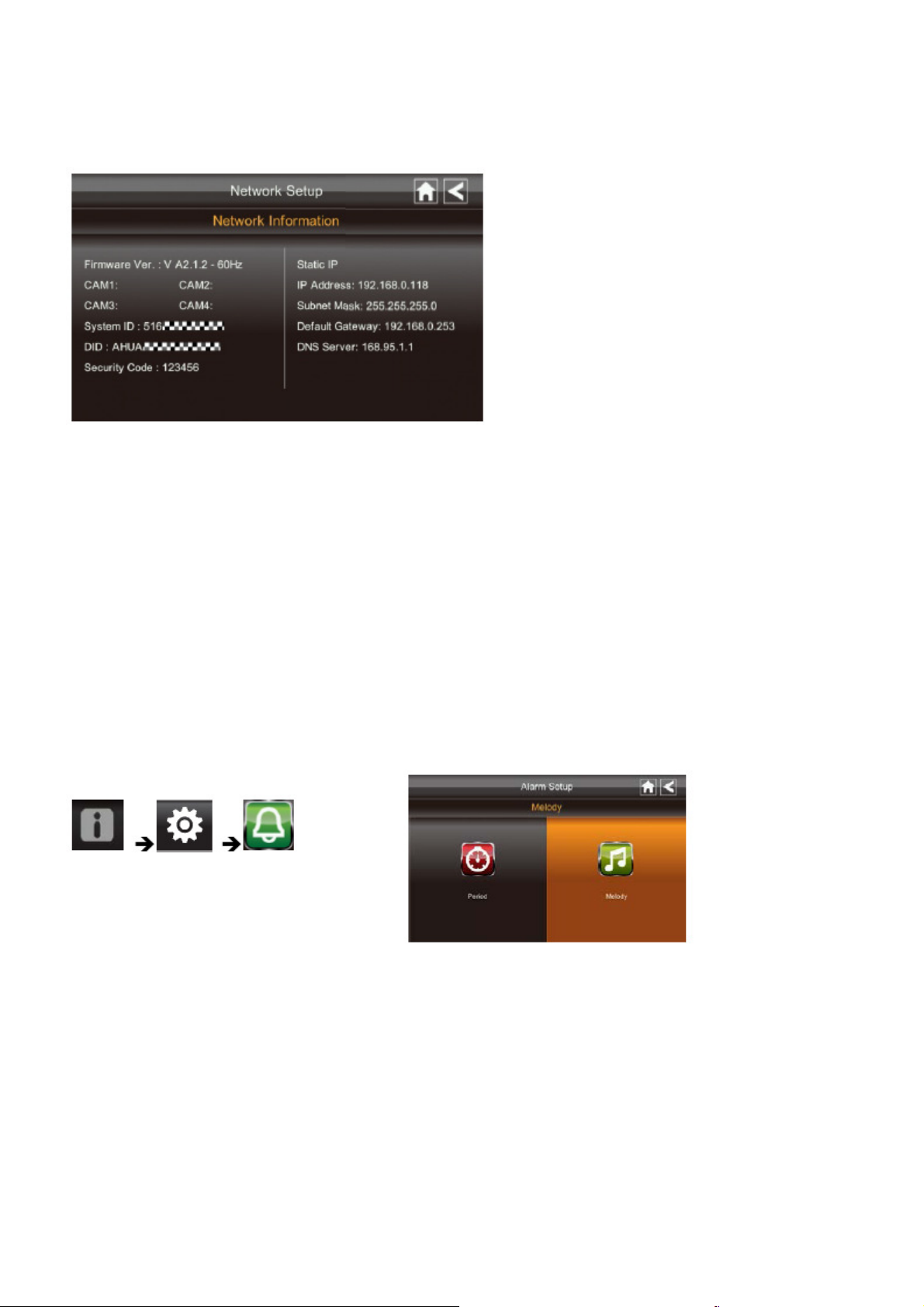
Ağ Bilgisi
1. Ağ Bilgisi ekranını görüntülemek için Ağ Bilgisi simgesine tıklayın.
2. Önceki ekrana dönmek için GERİ ok tuşuna tıklayın.
Not:
DID monitörünüze özel bir koddur ve kameralarınıza internet üzerinden uzaktan erişim sağlamak için gereklidir.
DHCP ayarındaki bilgi ev yönlendiricinizden monitörünüze atanmıştır.
Alarm Kurulum Ekranı
Alarm Kurulum Ekranında bunları yapabilirsiniz:
Alarmın duyulacağı sürenin uzunluğunu ayarlayabilirsiniz
Alarm için bir melodi belirleyebilirsiniz.
23
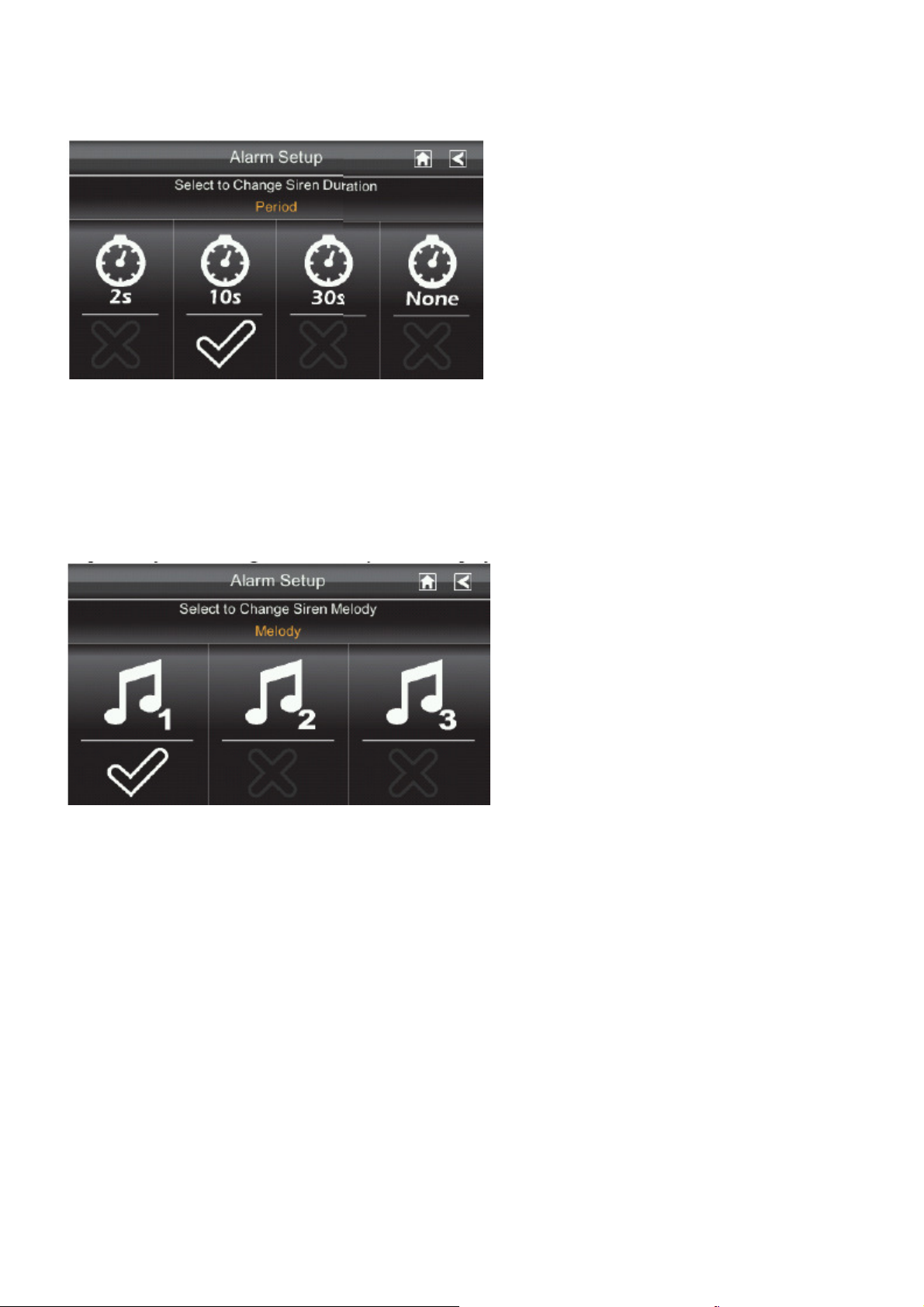
Period
Bu seçim, Saat Alarmı ve Zamanlayıcı için alarm/siren süresini seçmenize imkan verir.
1. Period'a tıklayın. Siren Süresini Ayarlama ekranı görüntülenir.
2. İstenilen alarm süresini seçiniz
3. Önceki ekrana dönmek için GERİ ok tuşuna tıklayın.
Melody
Bu seçim siren için melodi seçmenize imkan verir.
1. Melody'e tıklayın. Siren Melodisini Değiştirme ekranı görüntülenir.
2. İstenilen melodiyi seçiniz
3. Önceki ekrana dönmek için GERİ ok tuşuna tıklayın.
24

Sistem Kurulum Ekranı
Power Saving
Güç Tasarrufu modunda, 2 dakika etkin olmaması durumunda monitör LCD'yi kapatır. Monitörü tekrar aktif hale getirmek için
Güç düğmesine bir kez basınız.
Devinim algılama veya programlı kayıt başlarsa LCD otomatik olarak açılır.
1. Güç tasarrufunu etkinleştirmek için Güç Tasarrufu Enable'a tıklayın. Varsayılan kapalı.
2. Seçiminizde onay işareti belirir.
3. Önceki ekrana dönmek için GERİ ok tuşuna tıklayın.
Ekran Otomatik Kilidi
Otomatik Kilit modunda, 2 dakika etkin olmaması durumunda monitör ekran kilidi moduna girer. Otomatik Kilit dokunmatik
ekranı devre dışı bırakır ve simgeleri ekrandan kaldırır.
1. Ekran Otomatik Kilidine tıklayın
25
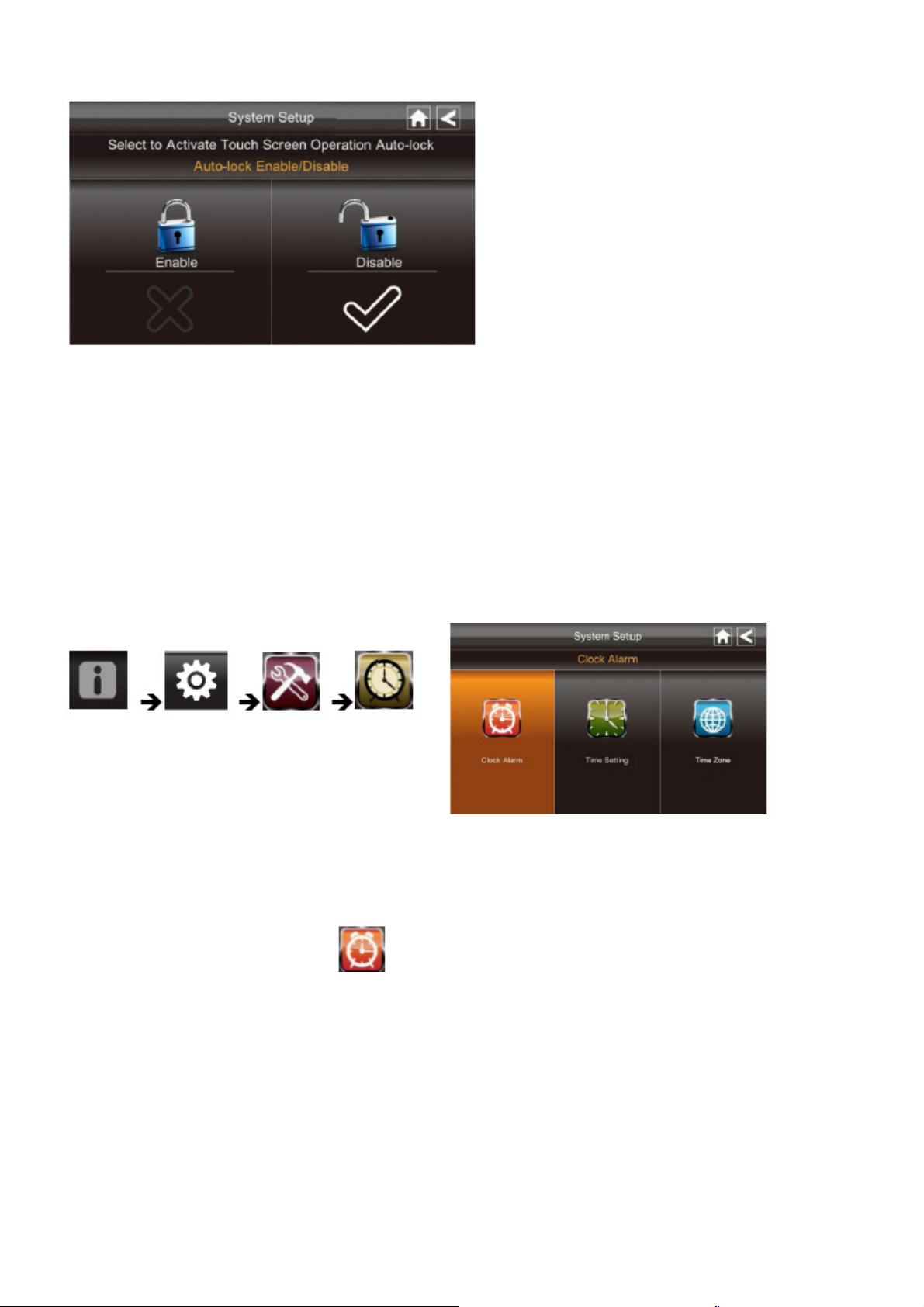
2. Seçiminize tıklayın; onay işareti belirir.
3. Önceki ekrana dönmek için GERİ ok tuşuna tıklayın.
Not: Canlı ekrandan Güç düğmesine birkez tıklayarak ekran kilidini açın ve normal dokunmatik ekran işlemine geri dönün.
Zaman
Time ekranı saat alarmı, sistem alarmı ve zamanlayıcı kurmanıza imkan verir.
Açılır menüden aşağıdaki simgelere tıklayın Ekranda bu görüntülenir:
Saat Alarmı
Bu özellik bağımsız bir alarm saati olarak çalışır. Canlı videoyu veya video kaydının çalışmasını etkilemez.
1. Saat Alarmı ekranını görüntülemek için simgesine tıklayın.
26

2. Alarm düğmesine tıklayın (toplam 5 tane arasından seçin).
3. Saati ayarlamak için saat/dakika bloğuna ardından YUKARI/AŞAĞI ok tuşlarına tıklayın.
4. Aralarında geçiş yapmak için AM/PM'e tıklayın.
5. SAVE'e basınız ve işlemi tamamlayınız.
Time Setting
Bu ekran Ay, Gün, Yıl, Saat, Dakika ve AM/PM ayarı yapmak için alanlar içerir.
1. Zaman Ayar ekranını görüntülemek için simgesine tıklayın.
2. Ayarlamak için herbir alana tıklayın. YUKARI/AŞAĞI ok tuşları alanı değiştirir. Alanı ayarlamak için YUKARI/AŞAĞI
tuşlarını kullanın.
3. Aralarında geçiş yapmak için AM/PM bloklarına tıklayın.
4. Bitirdiğinizde SAVE tuşuna tıklayın.
Time Zone
Bu özellik zaman dilimini ayarlamanıza imkan verir. Alıcınızın en iyi performansı vermesini sağlamak için lütfen bölgeniz için
uygun olan zaman dilimini seçtiğinizden emin olun.
27
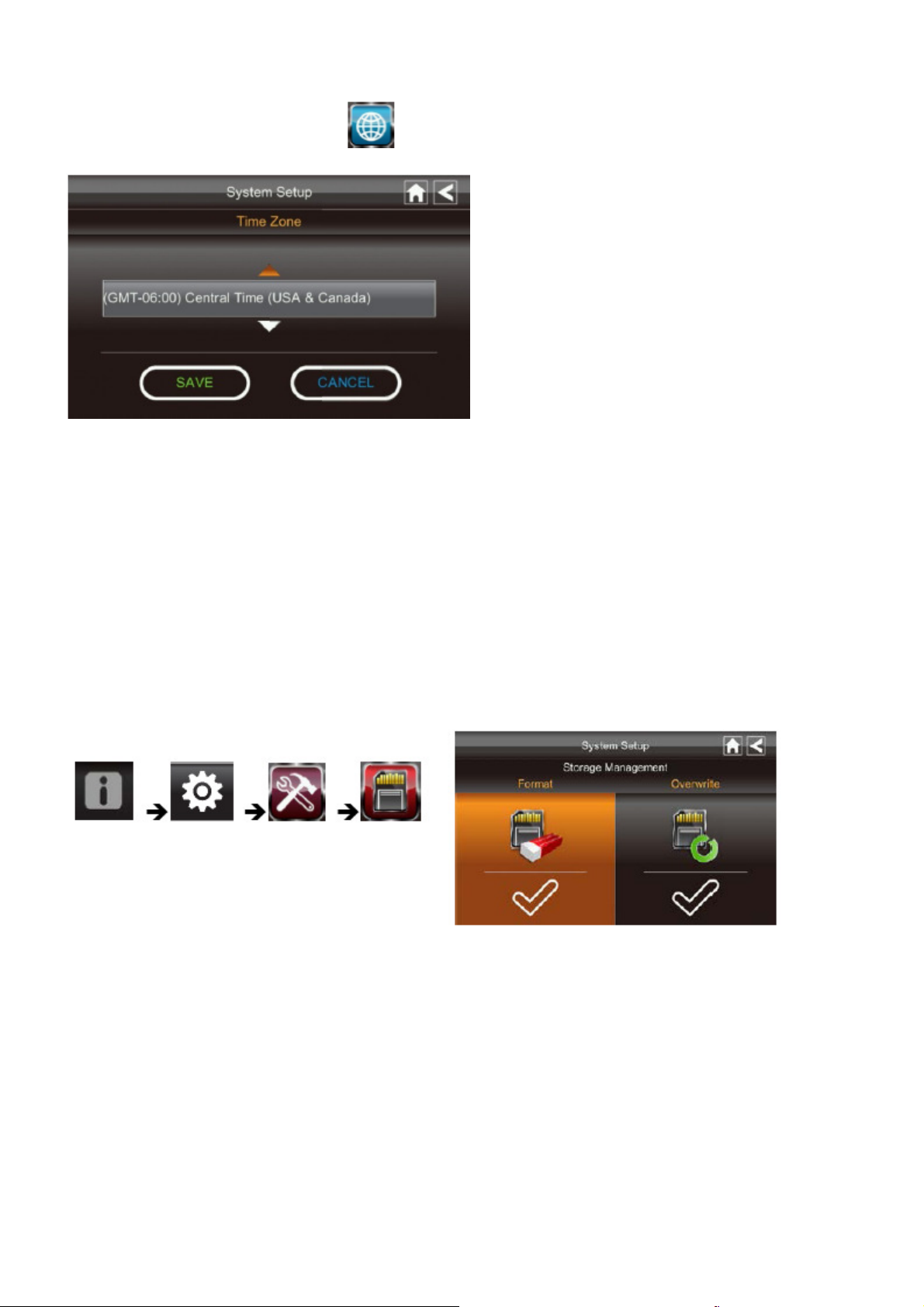
1. Zaman Dilimi ekranını görüntülemek için simgesine tıklayın.
2. Bölgeniz için uygun zaman dilimini değiştirmek için YUKARI/AŞAĞI ok tuşlarını kullanın.
3. Ayarları tamamlamak için SAVE tuşuna tıklayın.
Depolama Yönetimi
Storage Management ekranı SD kartı formatlamanıza ve SD kart üstüne yazma işlevini kurmanıza imkan verir.
Format
Verilen dışında bir SD kart kullanırken bu prosedürleri kullanarak kartı formatlamanız önemle tavsiye edilir. SD kartın
formatlanması bu karttaki tüm dosyaları siler.
Açılır menüden aşağıdaki simgelere tıklayın Bellek formatlama ekranında bu görüntülenir:
1. Format özelliğine tıklayın; bir uyarı mesajı görüntülenir.
2. Bellek formatlamaya devam etmek için OK' veya devam etmemek için CANCEL'a tıklayın.
3. Sistem başarı veya hata sinyali verecektir.
28

Üstüne Yazma
Bu özellik, SD kart kapasitesi dolduğunda en eski dosyaların üzerine yazacaktır. Bu özelliğin etkinleştirilmesi, sistemin
kullanılabilir kapasite 100Mb'dan az olduğunda en eski 300Mb'ın üstüne yazımın başlatılmasına imkan verir.
Açılır menüden aşağıdaki simgelere tıklayın Bellek Formatlama ekranında bu görüntülenir:
Üstüne yazma özelliğine tıklayın. Onay işareti özelliğin etkin olduğunu belirtir.
Sistem Yükseltme
Sistem donanım yazılımının son versiyona yükseltildiğinden emin olun. Sistem donanım yazılımı versiyonunu kontrol etmek
için Ağ Bilgisi bölümüne bakabilirsiniz. Son donanım yazılımı versiyonu için tedarikçi firmanın web sitesine bakınız. Sistem
donanım yazılımınızı yükseltmeniz gerekiyorsa lütfen son donanım yazılımı versiyonunu tedarikçi firmanın web sitesinden
Micro SD kartınızın kök dizinine indirin ve donanım yazılımını monitöre yükseltmek için aşağıdaki adımları takip edin.
1. SD kartı monitörden çıkartın.
2. SD kartı USB kart okuyucu/yazıcıya (satın alan paket içinde yer almaz) yerleştirin.
3. Flaş belleği PC'ye bağlayın.
4. Son donanım yazılımı versiyonunu tedarikçi firma websitesinden SD kart kök dizinine kopyalayın.
5. SD kartı çıkartın ve monitöre geri takın.
6. Donanım yazılımını yükseltin.
29

Açılır menüden aşağıdaki simgelere tıklayın Ekranda bu görüntülenir:
Donanım yazılımını yükseltmek için Başlat düğmesine basın.
Dil
Varsayılan dil İngilizce'dir. Dili değiştirirseniz tüm sistem ayarları orjinal fabrika ayarlarına geri döner. Kişiselleştirilmiş
ayarlarınızı yeniden girmeniz gerekir.
Açılır menüden aşağıdaki simgelere tıklayın Ekranda bu görüntülenir:
1. İstenilen dili seçin. Varsayılan Ayarlara Dön ekranı görüntülenir.
2. Devam etmek için OK'e tıklayın. Sistem 5 saniye içinde kapanır.
3. Sistem yeniden başladığında sizden dokunmatik ekran kalibrasyonu gerçekleştirmenizi ister. Ekrandaki talimatları takip edin.
4. Frekans ayarını frekans simgesine tıklayarak seçin (50Hz /60Hz). Frekans ayarının yerel elektrik düzenlemeleriyle uygun
olduğundan emin olun.
Not: Genel olarak, Avrupa için frekans 50 herts frekansta 220-240 volttur
30
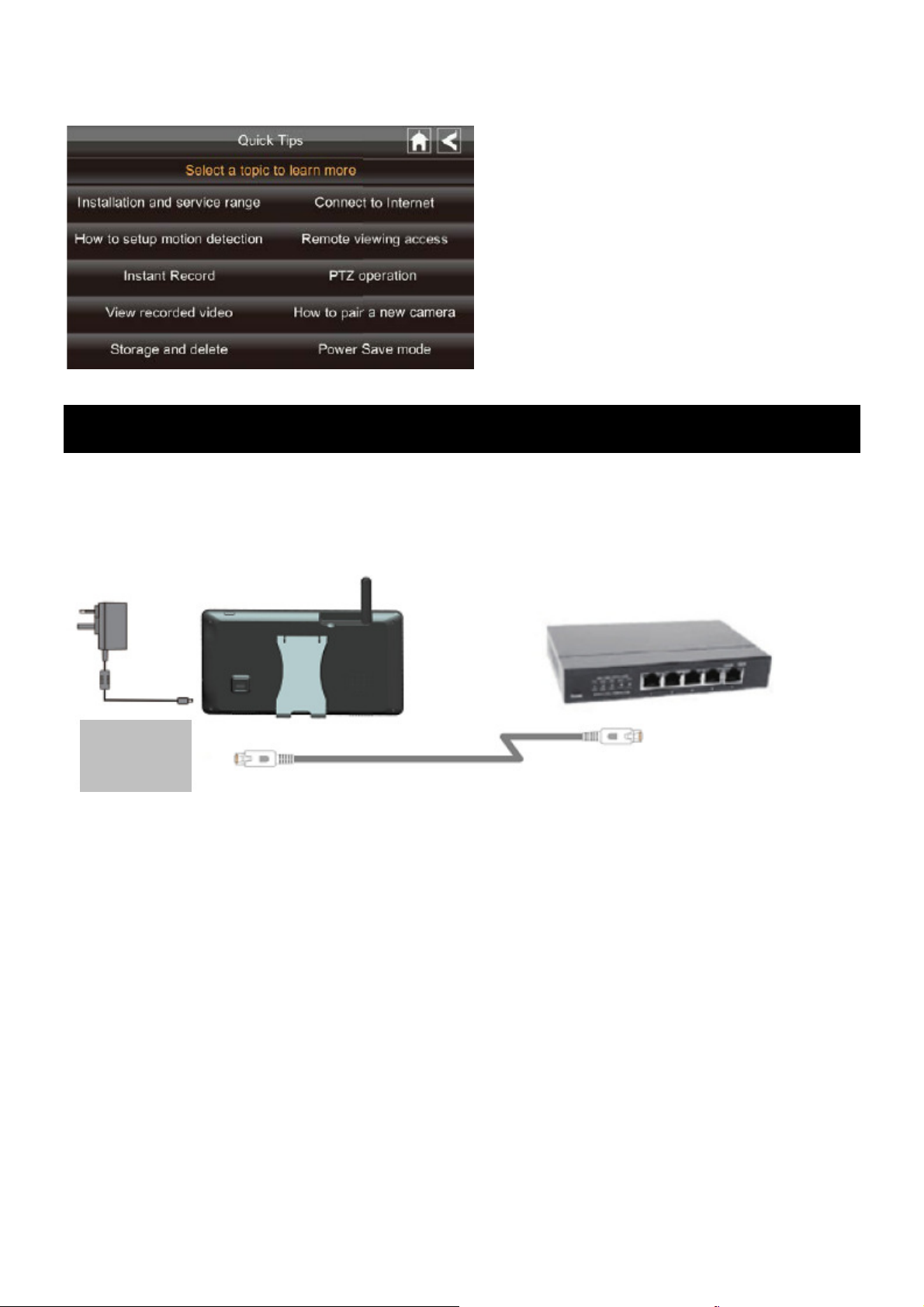
Quick Tips
Quick Tips ekranı, sistem işleyişinin önemli konuları hakkında ilave ayrıntılar sağlar. Bilgiyi görüntülemek için konuya tıklayın.
UZAKTAN ERİŞİM
Genel Bakış
DWH Serisi Video Güvenlik Sistemi, iPhone, iPad veya Android akıllı telefon veya tabletten canlı video izlemenize imkan verir.
iTunes App store'da veya Android Market'de ücretsiz uygulamalar bulunmaktadır.
Alıcı Güç Tedarik
Adaptörü
Uzaktan İzleme için Gereksinimler
Desteklenen Cihazlar
- iPhone / iPad / iPod Touch w/ iOS 5.0.1 ve yukarısı
- Android akıllı telefon / tablet v2.3X veya yukarısı
Not: Windows7 veya Blackberry Akıllı telefonlar için uygun değildir
31
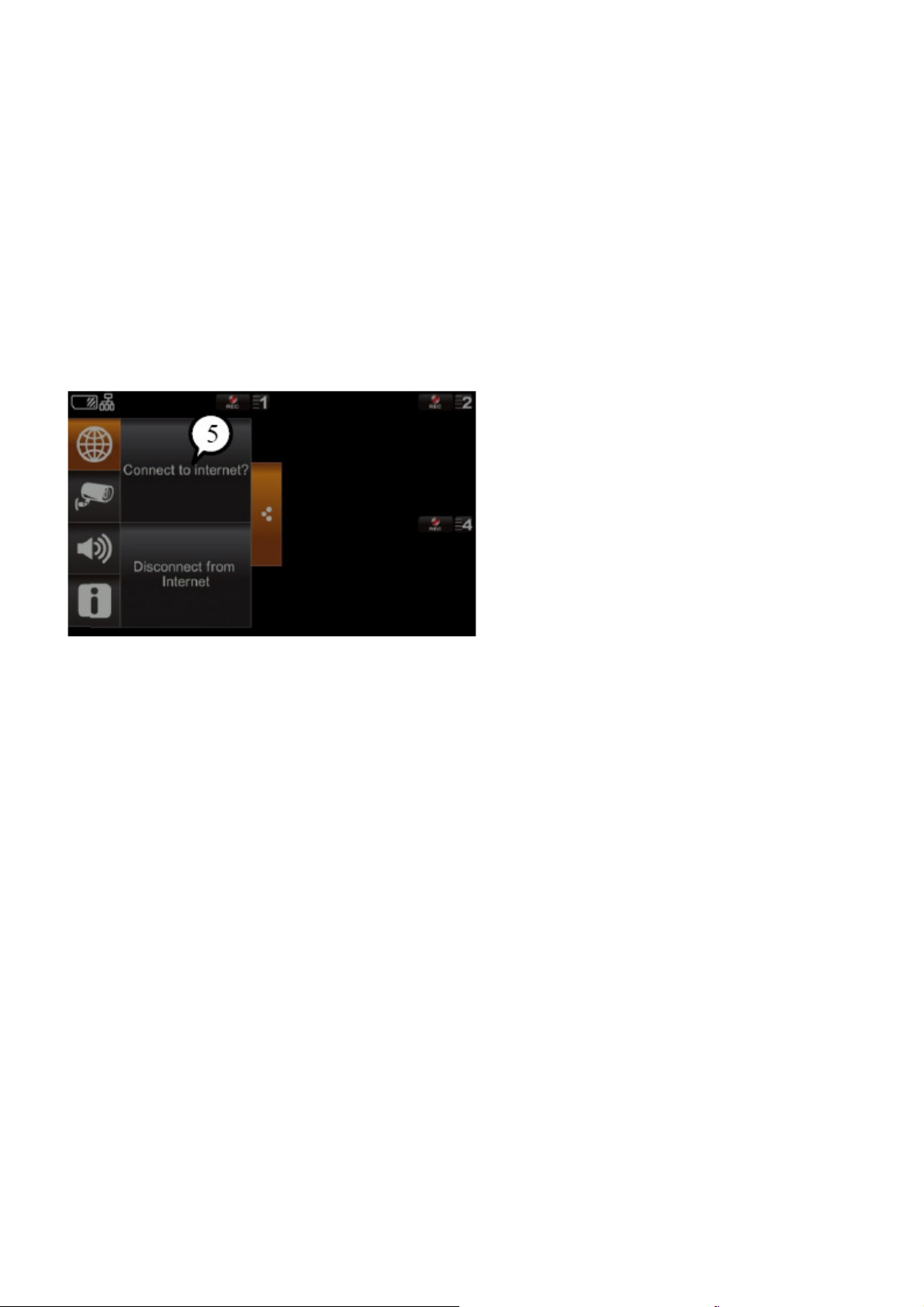
Tavsiye edilen minimum internet yükleme hızı
Ortalama 2FPS izleme hızına ulaşmak için 512Kbps yükleme hızı (veya bant genişliği). Ortalama izleme hızı ISP (İnternet servis
sağlayıcı) tarafından koyulan diğer kısıtlamalara bağlıdır.
İnternete Bağlanma
Sistem internete bağlandığında canlı video monitörde görüntülenmeye devam eder ancak monitörün dokunma işlemi
sınırlandırılır. Monitörün dokunma işlemi internet bağlantısı, açılır menüden “Internet bağlantısını kes” seçilerek veya Ethernet
kablosu çıkartılarak kesildikten sonra normale döner.
1. Ethernet kablosunu monitorün arkasına bağlayın.
2. Ethernet kablosunun diğer ucunu ana yönlendiricinize (internet servis sağlayıcısının verdiği) takın.
3. Monitörü açın. Sistem, internete bağlanmak isteyip istemediğinizi soran bir ekran ortaya çıkartır.
4. Bağlan'a tıklayın. Canlı ekranın sol üst köşesinde İnternet Bağlantı Durum Göstergesi belirir ve sistemin internete bağlı
olduğunu gösterir.
Artık canlı videoları mobil cihazlarınızdan izleyebilirsiniz.
Not: Sistem internete bağlıyken CANLI ekran görüntü oranı saniyede 2-3 resim karesine düşebilir.
5. Monitöre uzaktan bağlandığınızda İnternet Bağlantı Durum Göstergesi uzaktan izlemenin işlemde olduğunu gösterir.
32
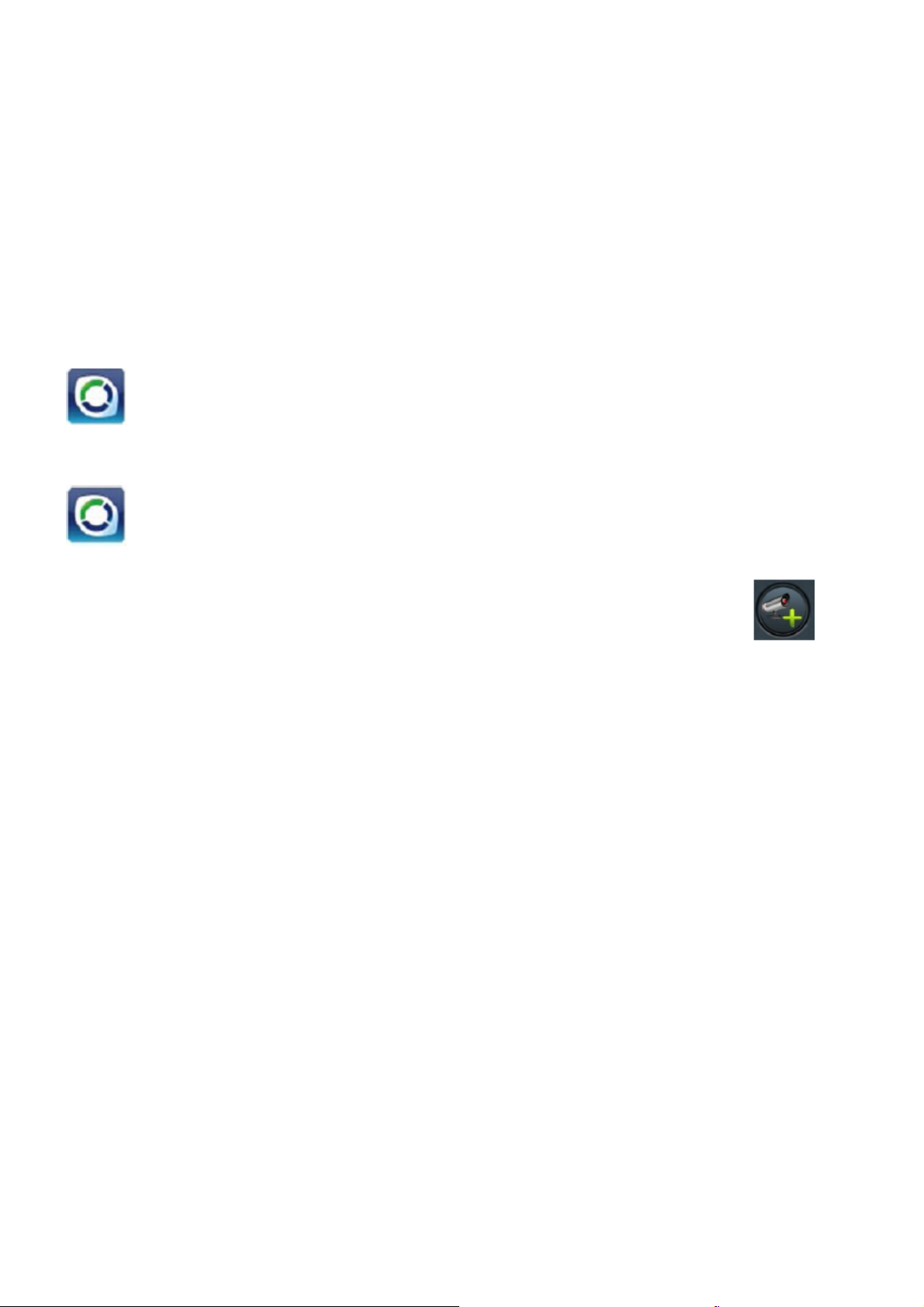
İntranete (Ev Ağına) Bağlanma
Ethernet kablosunu monitörün arkasına taktıktan sonra “Disconnect from Internet” seçeneğini seçerseniz, bu cihazlar monitörle
aynı ağa bağlı oldukları sürece canlı videolara akıllı telefon(lar)dan veya tablet(ler)den ulaşabilirsiniz. Örneğin, akıllı
telefonunuz ev ağınıza WiFi ile bağlıysa, bu durumda canlı video monitörde olduğu gibi akıllı telefonda da görüntülenecektir.
Not: Ağ bağlantısını kurduğunuzda sistem önceki internet/intranet ayarını otomatik olarak geri getirir.
Güvenlik sisteminin APP üzerinde kurulması
Uzaktan bağlanmak ve canlı kamera videosunu izlemek için akıllı telefon veya tablet kullanabilirsiniz. Uygulama üzerinde
güvenlik sistemi kurmak için lütfen aşağıdaki adımları takip edin.
Android APP İndirme
Android akıllı telefonunuzda veya tabletinizde Android Market'e gidin ve OMGuard'ı aratın.
iPhone APP İndirme
iPhone veya iPad'inizde iTunes App Store'a gidin ve OMGuard'ı aratın
1. Ethernet kablosunu monitöre bağlayın. Monitörü doğru biçimde yükleyip kurduğunuzdan emin olun.
2. Uygulamayı başlatın; uygulamaya kamera eklemek için önyükleme ekranında KAMERA EKLE simgesine
tıklayın.
3. Ardından hızlı kurulum için ARA düğmesine tıklayın. UYGULAMA otomatik olarak yerel alan ağındaki kamera(lar)ı arar ve
DID alanındaki DID kodunu yürütür. Varsayılan şifreyi girin 123456.
33
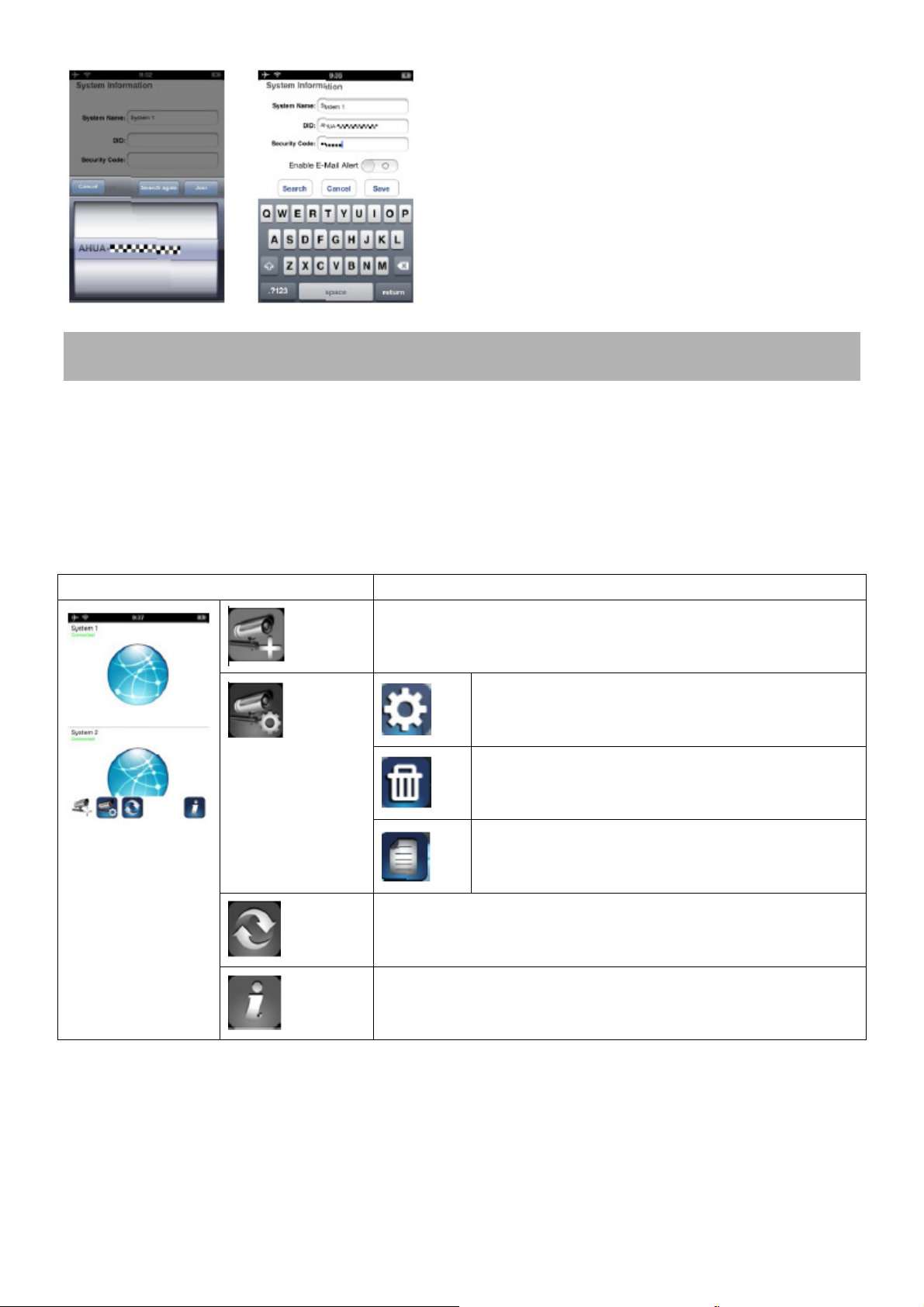
Not: Varsayılan şifreyi girdiğinizde sistem değiştirmeniz için size bilgi verecektir. Varsayılan şifreyi özel güvenlik kodunuzla
değiştirmek içinCihaz Şifresi bölümündeki talimatları takip edin.
4. Kamera ayarlarını tamamlamak için SAVE tuşuna basın.
5. Daha fazla kamera eklemek için 1 ile 5 arasındaki adımları tekrarlayın.
Kamera(lar)ı sisteme ekledikten sonra, Ana Ekranda tüm kamera bağlantıları diklemesine görüntülenir ve listelenir. Anlık
görüntü listesinde aşağı doğru giderek kamerayı seçin veya izlemek istediğiniz videoyu etkinleştirmek için kamera paneline
tıklayın.
Ana Ekran Ne İşe Yarar
KAMERA EKLE simgesine tıklayarak daha fazla kamera ekleyin.
GELİŞMİŞ AYARLAR simgesine tıklayarak kamera yapılandırmasını
kurun.
SİL simgesine tıklayarak kamera bağlantısını kaldırın.
ETKİNLİK LİSTESİ simgesine tıklayarak kayıtlı etkinlikleri kontrol edin
veya oynatın.
GÜNCELLE simgesine tıklayarak kamera bağlantı(lar)ının durumunu yenileyin.
PIN Kilidi oluşturmak veya APP/API versiyon bilgisini kontrol etmek için tıklayın.
34

Canlı Görünüm
Ne İşe Yarar
Ekran görüntüsü yakalamak için tıklayın. Anlık görüntüler mobil cihazınızın kamera rulosuna
kaydedilir.
Kaydetmek ve kaydı durdurmak için tıklayın.
Ana sayfaya dönmek için tıklayın.
Anlık görüntü çekmek isterseniz:
Ana ekranda Canlı Görünümden izlemek istediğiniz kameraya tıklayın, aşağıdaki simgeye tıklayın:
Anlık görüntüleri görüntülemek isterseniz:
İOS İçin:
Anlık görüntüler zaman damgası ile adlandırılır ve mobil aygıtınızdaki Kamera Rulosu > anlık görüntü klasörüne kaydedilir.
Android İçin:
Anlık görüntüler zaman damgası ile adlandırılır ve mobil aygıtınızdaki Fotoğraf galerisi > anlık görüntü klasörüne kaydedilir.
35
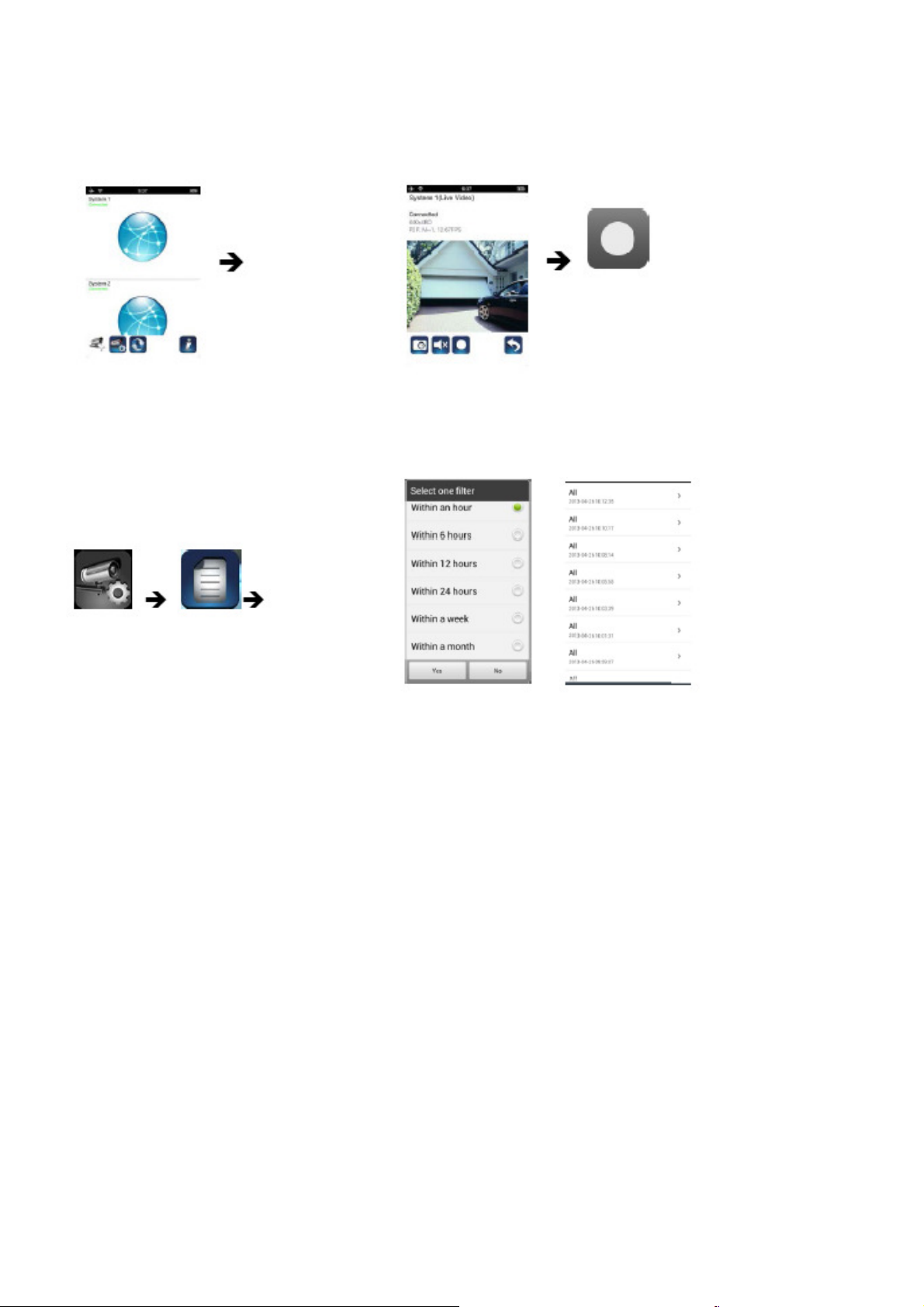
Video kaydetmek isterseniz:
Ana ekranda Canlı Görünümden izlemek istediğiniz kameraya tıklayın, aşağıdaki simgeye tıklayın:
Videolarınızı oynatmak isterseniz:
Açılır menüden aşağıdaki simgelere tıklayın Etkinlik Listesi ekranında bu görüntülenir:
Görmek istediğiniz kayıtlı videonun zaman aralığını seçin. Video klibi oynatmak için video adına tıklayın.
Anlık bildirimi ayarlayın:
Kayıt etkinliği meydana geldiğinde DWH güvenlik sistemi sizi bir metin mesajıyla bilgilendirir.
1. Mobil cihazınızda (simge) tıklayın.
2. Bildirimlere tıklayın. UYGULAMA listesi görntülenir.
3. OMGuard simgesine tıklayın.
4. OMGuard ayar ekranı görüntülenir. Anlık bildirim işlevini etkinleştirmek için bildirimleri AÇIN.
36
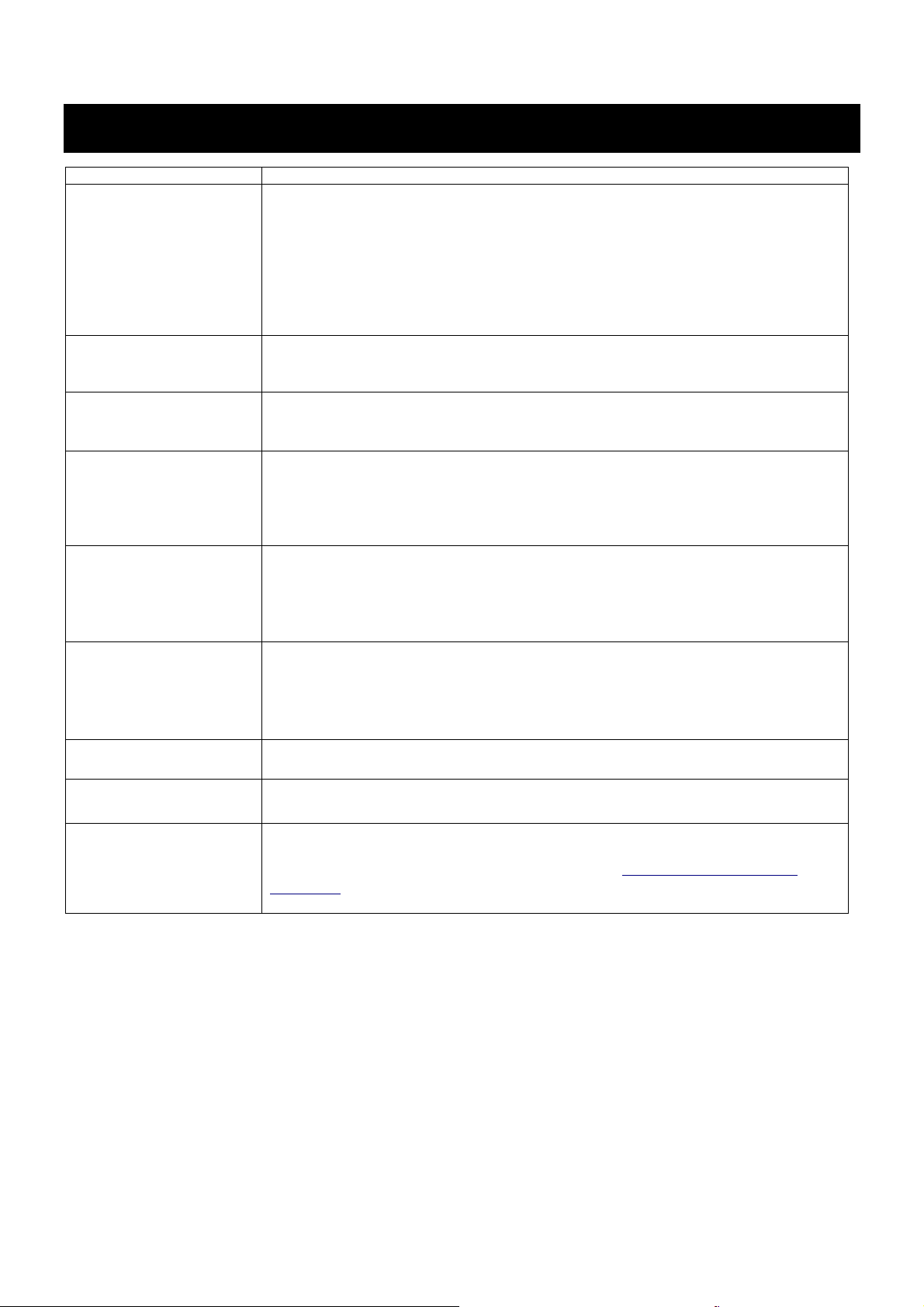
Programlanmış olmasına rağmen
SORUN GİDERME
SORUN ÇÖZÜM
Ekran kilidi açık olabilir. Ekran kilidini açmak için Güç düğmesine tıklayın.
Görüntü yok
Kameranın açık olduğundan emin olun.
Monitör şarjının yeterli / AC/DC adaptörüne bağlı olduğundan emin olun.
Kamerayı monitöre yaklaştırın; mesafe dışında olabilir veya en iyi yayın alımı için alıcı antenini çevirin.
Düşük resim kalitesi
Hareket sensörü çalışmıyor
kayıt alınmıyor.
Kamera alıcıya eşlenmiyor
Gece beyaz görüntü beliriyor
Canlı ekranda simge yok.
Sistem kilitli
En iyi yayın alımı için alıcı antenini çevirin.
Mercek temizleme bezini kullanarak kamera merceklerini temizleyin.
Hareket sensörünün hassasiyetini arttırın veya azaltın (lütfen Devinim Algılamabölümüne bakınız).
KAYIT ekranında ayarları kontrol ediniz.
Doğru TARİH VE ZAMANIN ayarlanmış olduğundan ve Kayıt Programlama ayarının doğru
yapıldığından emin olun.
Hafıza kartının DVR'a yerleştirilmiş ve formatlanmış olduğundan emin olun.
Hareket algılanmamış olabilir,
örneğin; hareket sensörünü harekete geçirecek hareketli bir obje bulunmamaktadır.
Kameranın açık olduğundan emin olun.
Eşleme düğmesine hızla basın ve bırakın. Basılı tutmayın.
Alıcıyı kapatıp açın. Güç düğmesi yanıt vermezse sıfırlama düğmesine basmak için bir iğne kullanın.
Kamera infra-red LEDleri, cam gibi beyaz ışığa sebep olan yüzeylerden yansıyan görünmez ışıklar
saçar. Gece görüşünü geliştirmek için kamerayı camın diğer tarafına veya iyi aydınlatılmış bir yere
koyun (ışıklandırmayı geliştirmek için bir güvenlik lambası kurulması tavsiye edin)
Ekran kilidi açık olabilir. Ekran kilidini açmak için Güç düğmesine tıklayın.
Alıcıyı kapatıp açın. Güç düğmesi yanıt vermezse sıfırlama düğmesine basmak için bir iğne kullanın.
SD karttan video klip oynatmak
için Windows Media Player
kullanılamıyor
Video dosyaları Quicktime® oynatıcı ile oynatılır. Bu ücretsiz oynatıcı www.apple.com adresinden
indirilebilir. Alternatif ücretsiz oynatıcı VLC Media Player da www.videolan.ors adresinden
indirilebilir. PC'de SD kart okuyucu bulunduğundan emin olun.
37
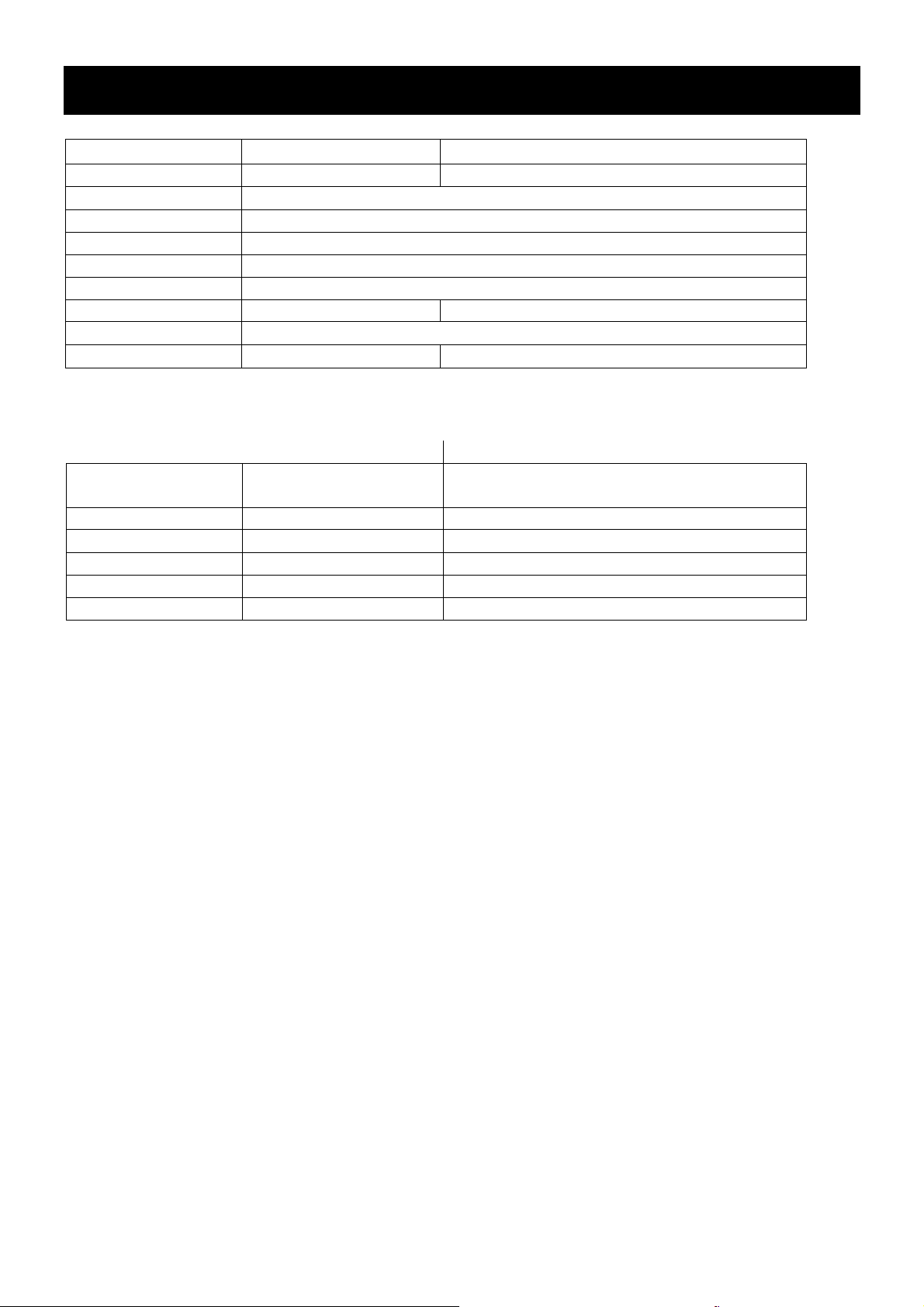
ÜRÜN ÖZELLİKLERİ
Maksimum kanal
İletişim Aralığı Açık alanda 150 metre
LCD Monitör Çözünürlüğü 800 x 480
Kamera Çözünürlüğü Tek Kamera: 480x272 / Çoklu Kamera: 320x240
Çalışma Sıcaklığı -10° C ~ 50° C
Çalışma Voltajı DC 5 V / 1A
Mevcut Tüketim 500mA (MAKS) 800mA (MAKS)
Gece Görüşü 8 metre
Boyutlar 151x74x49 mm 184x128x28 mm
Hafıza Kartı için Kayıt Süresi (32GB maks)
Hafıza Kartı için Kayıt Süresi (32GB maks)
SD Kart Kapasitesi
1GB 200 Dakika 130 Dakika
2GB 400 Dakika 260 Dakika
8 GB 1600 Dakika 1040 Dakika
16 GB 3200 Dakika 2080 Dakika
32 GB 6400 Dakika 4160 Dakika
Not: Tek kamera dosyası video/audio ile kaydedilir; çoklu kamera dosyaları sadece video ile kaydedilir.
Kamera Alıcı
4
-
Tek Kamera (Tam
Ekran)
Çoklu Kameralar (DÖRTLÜ Mod)
38
